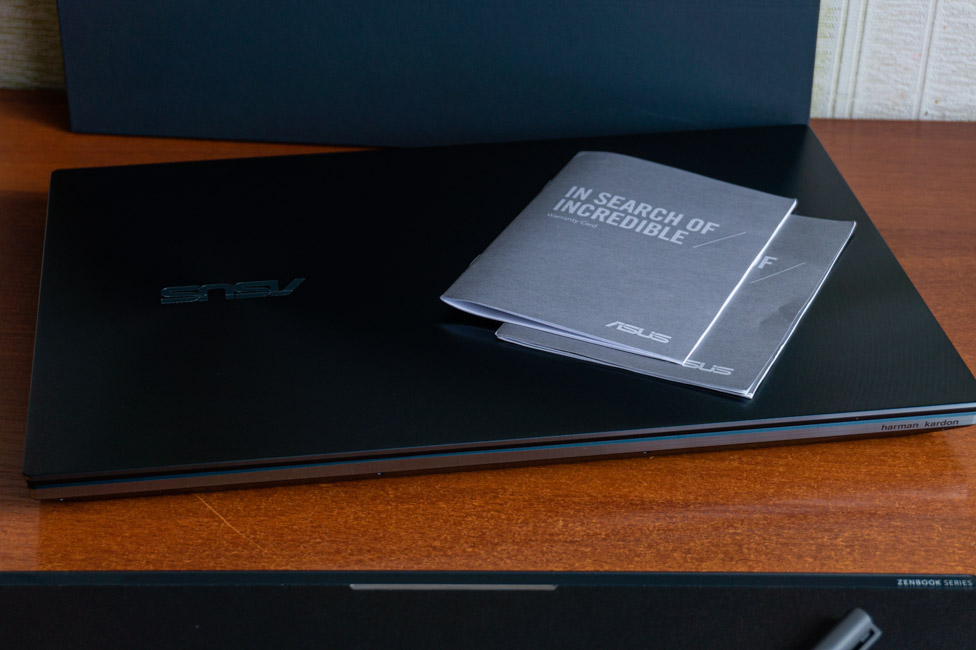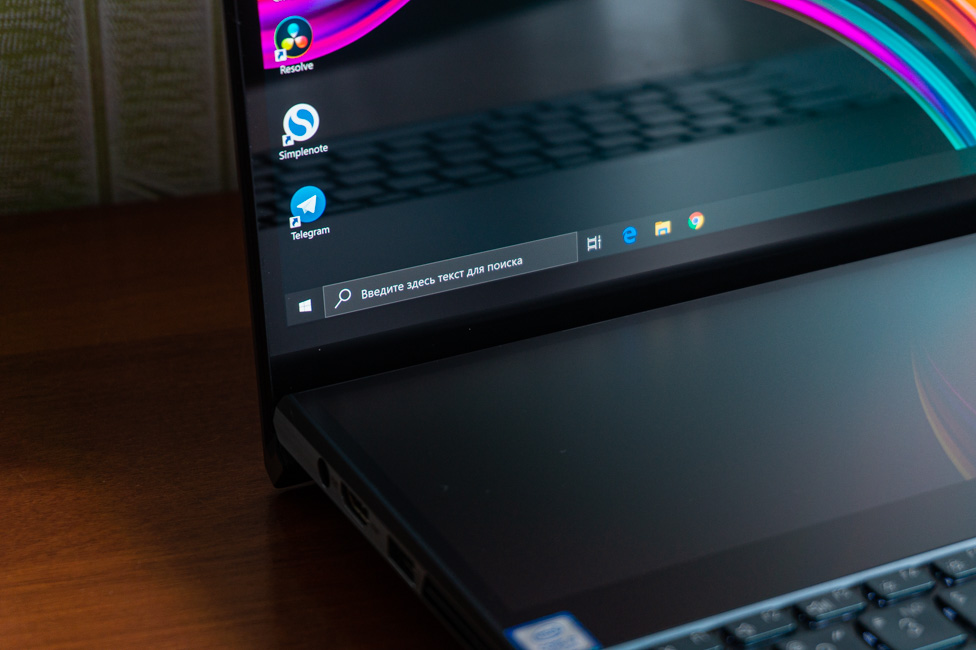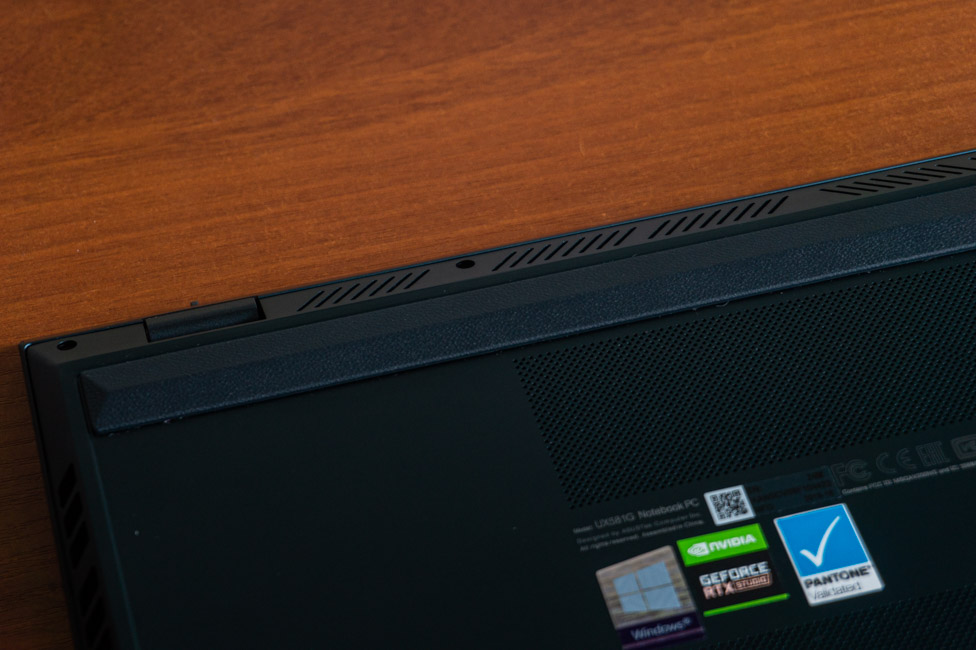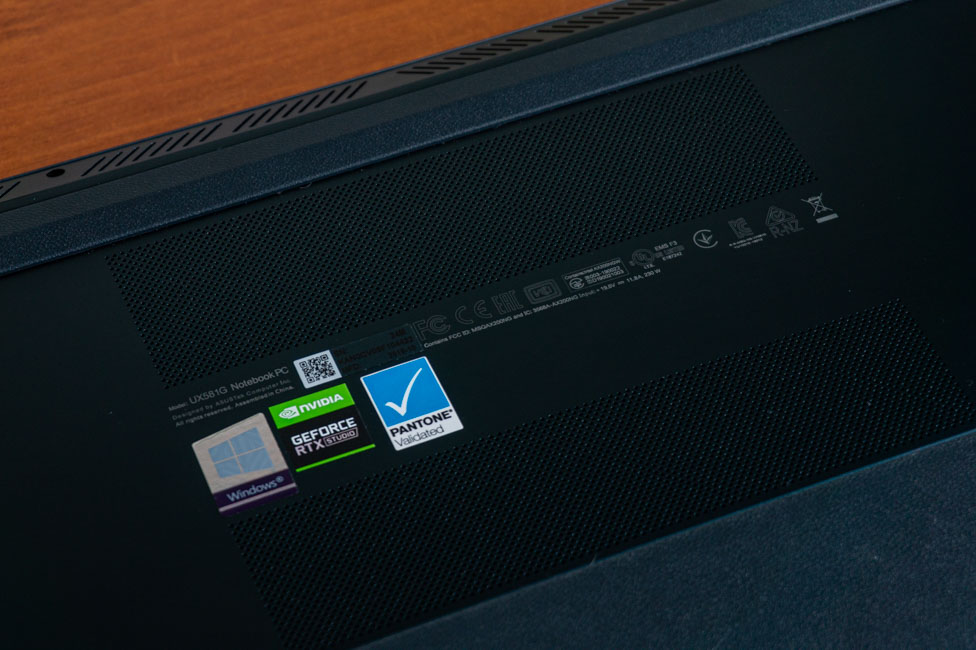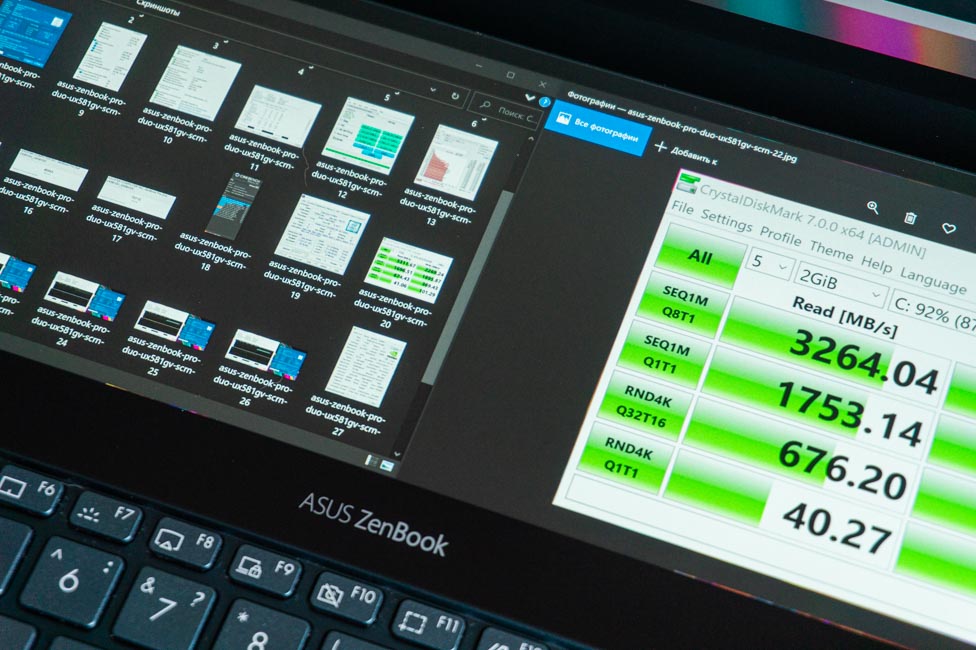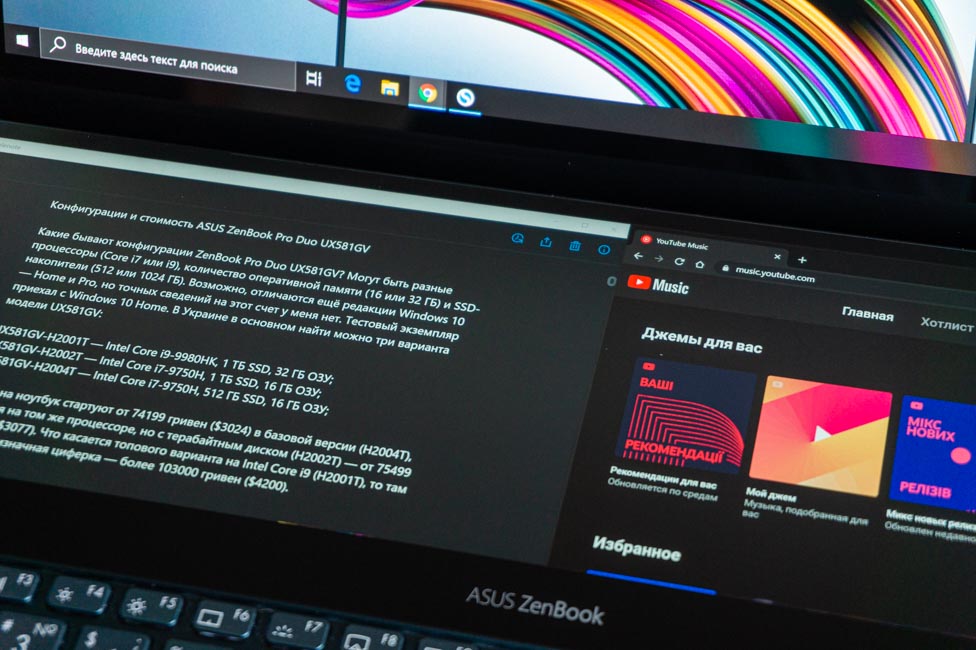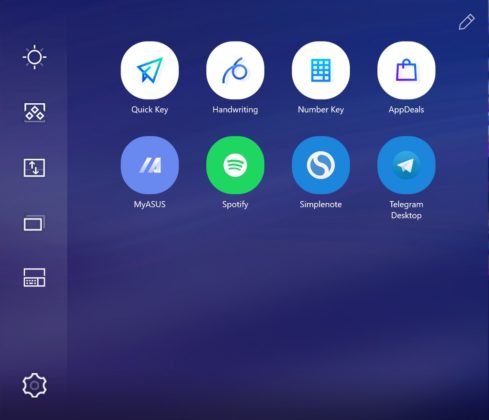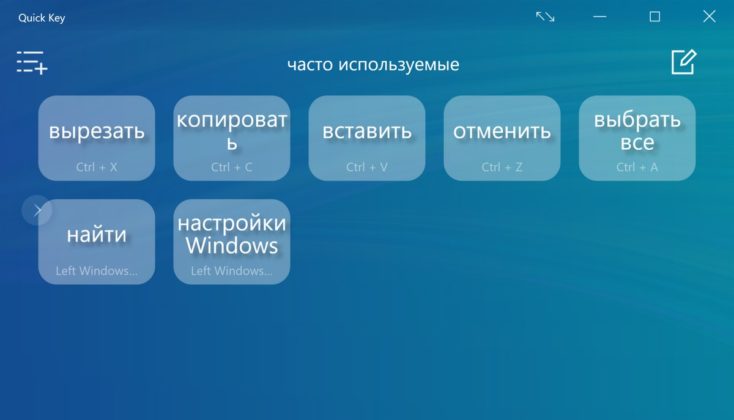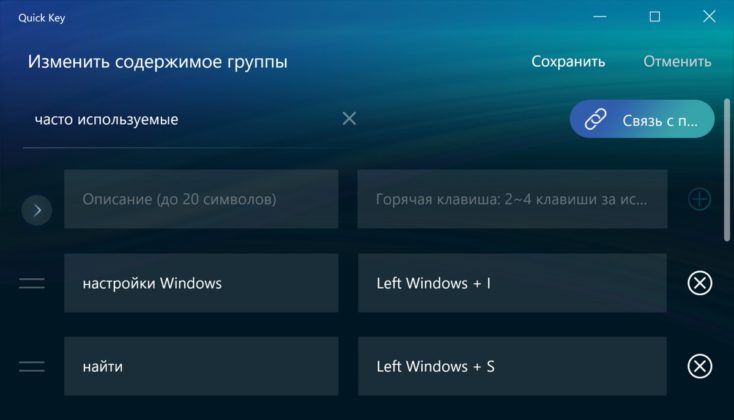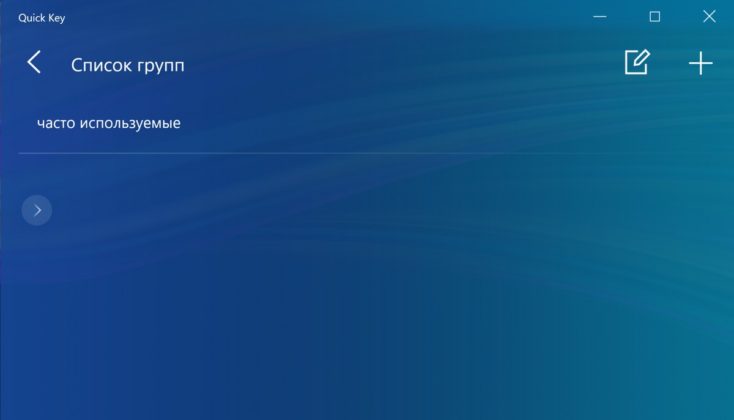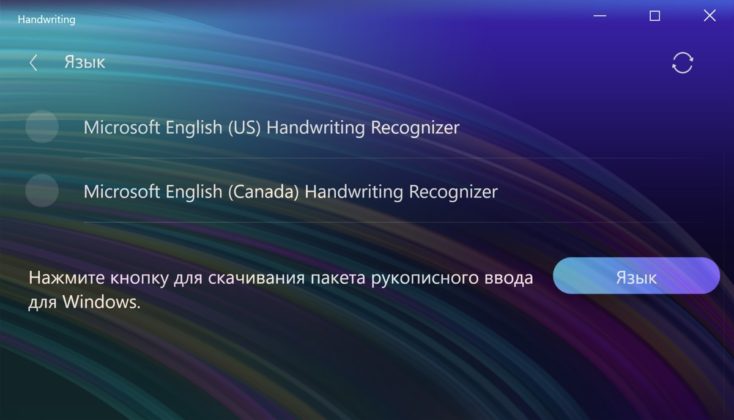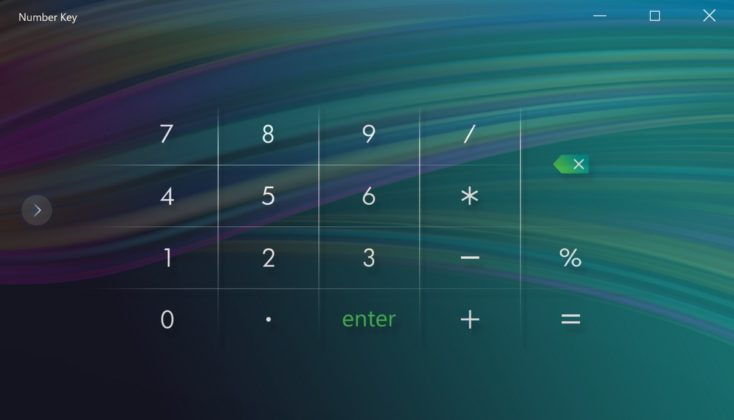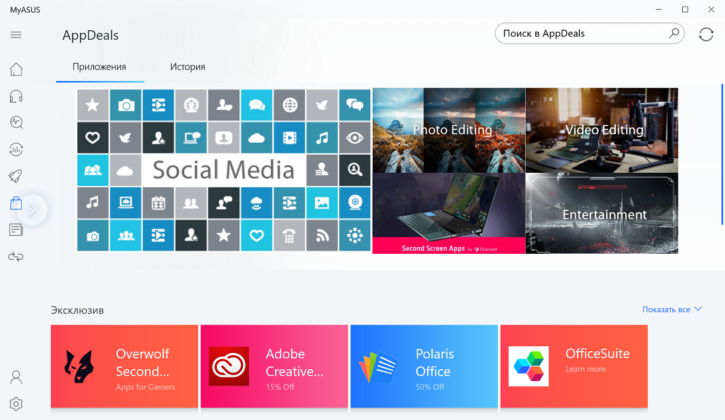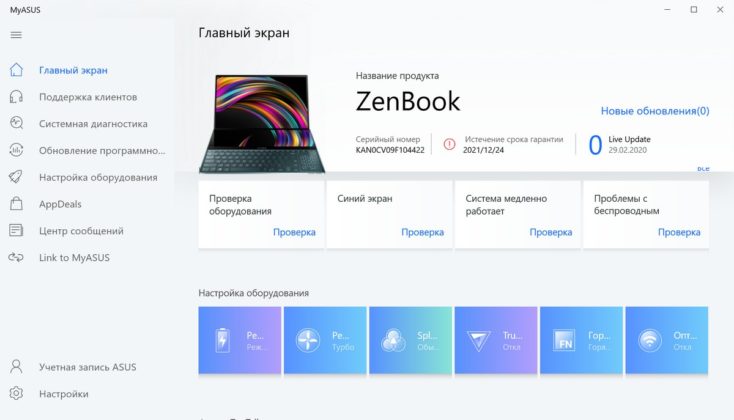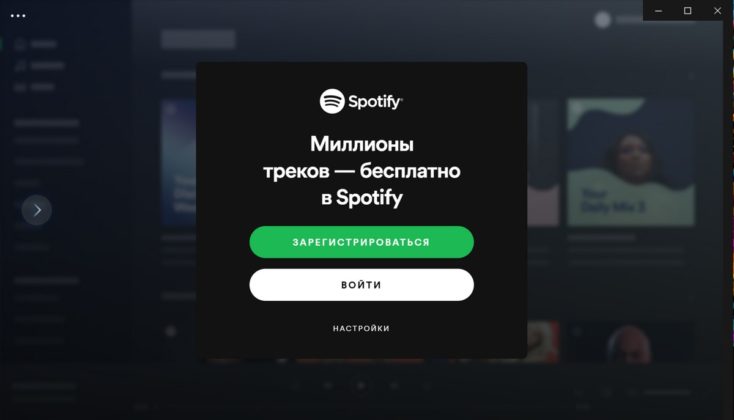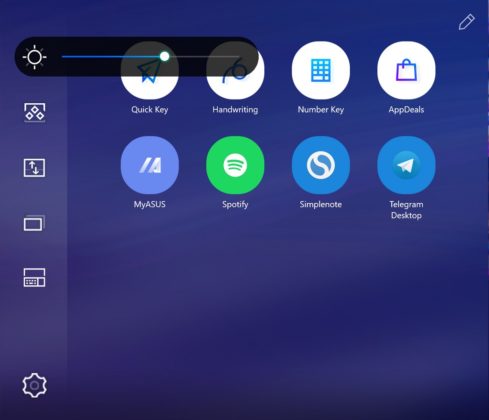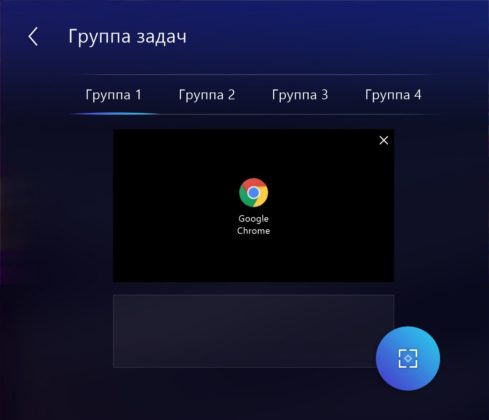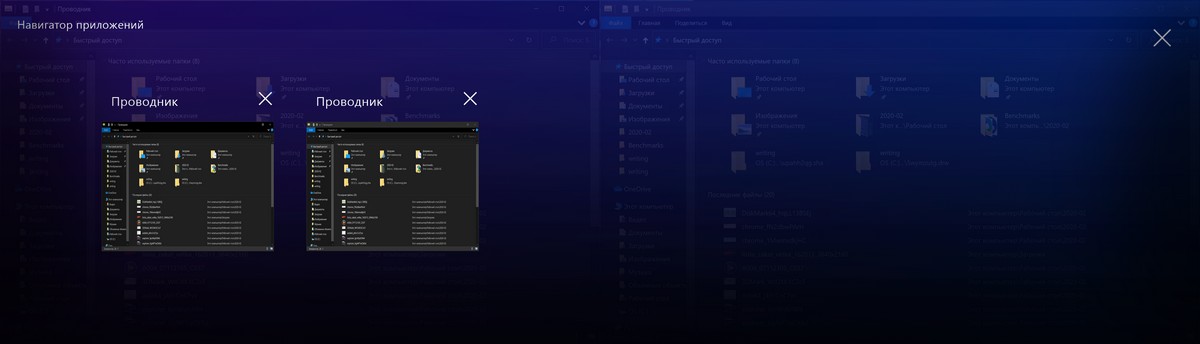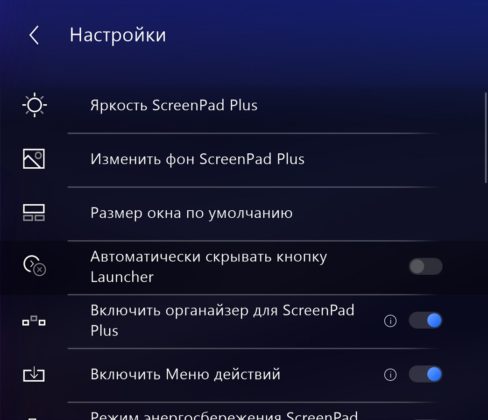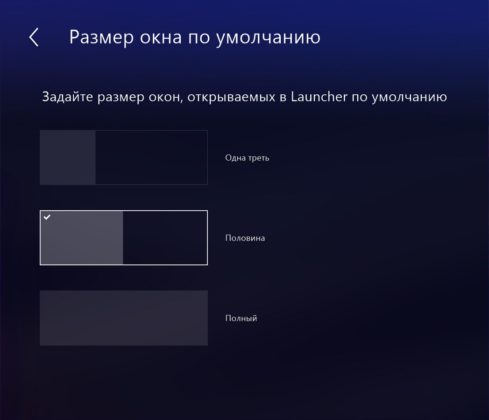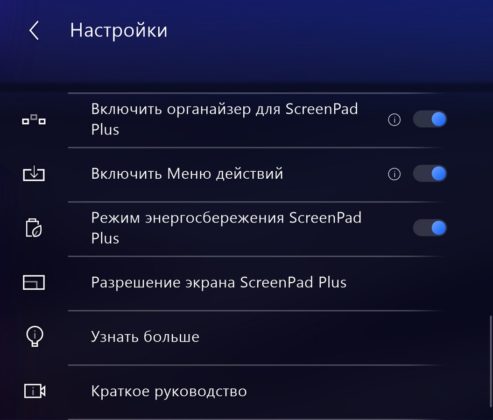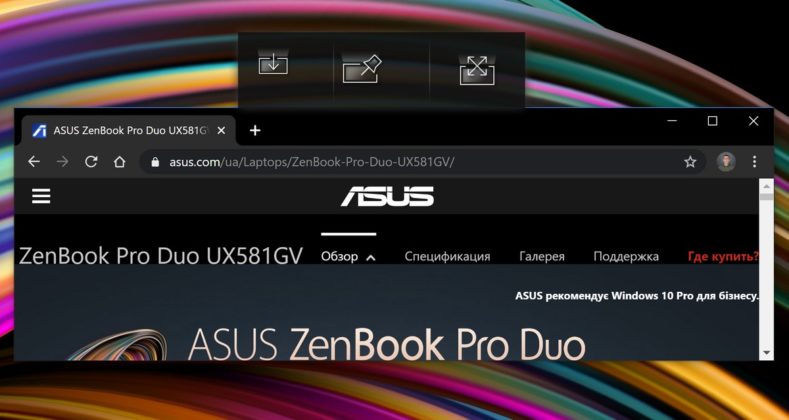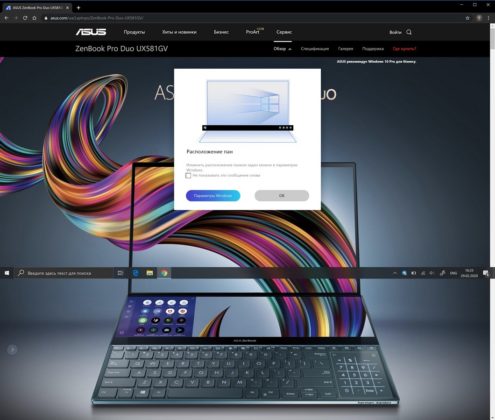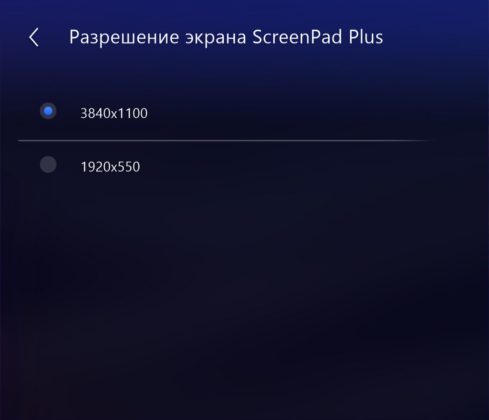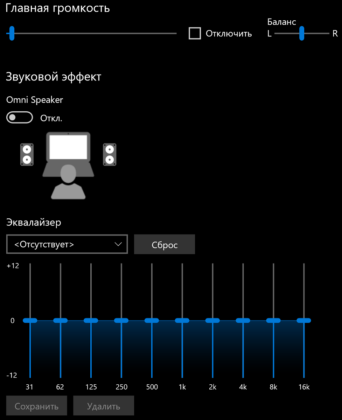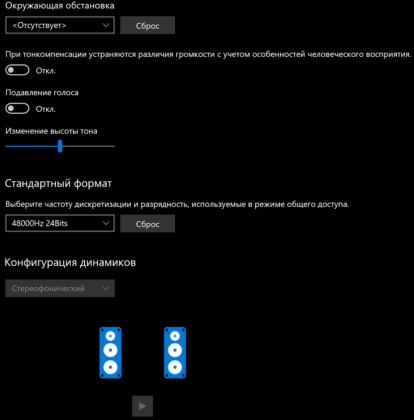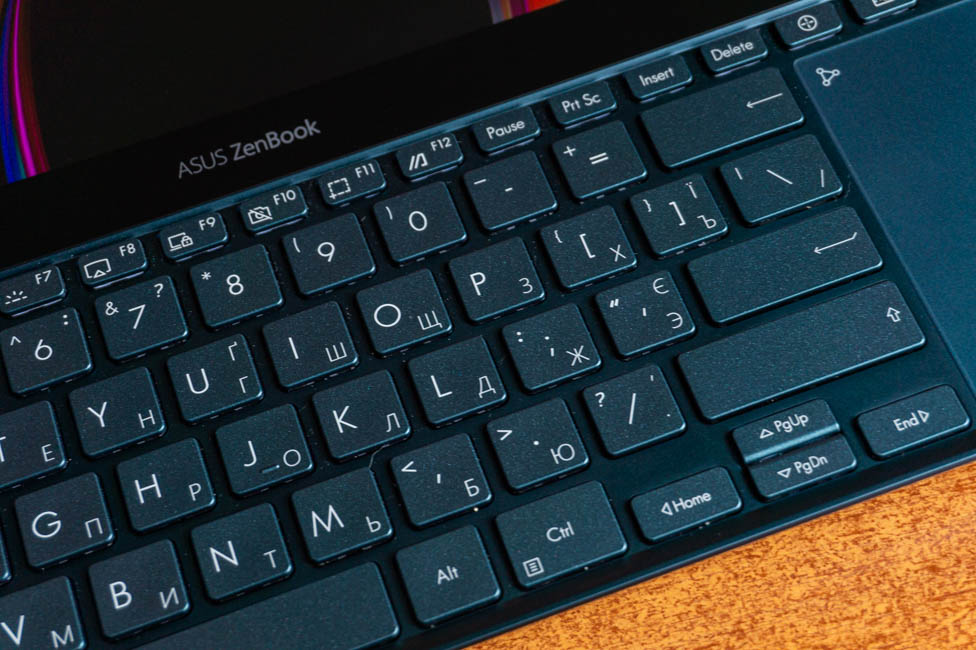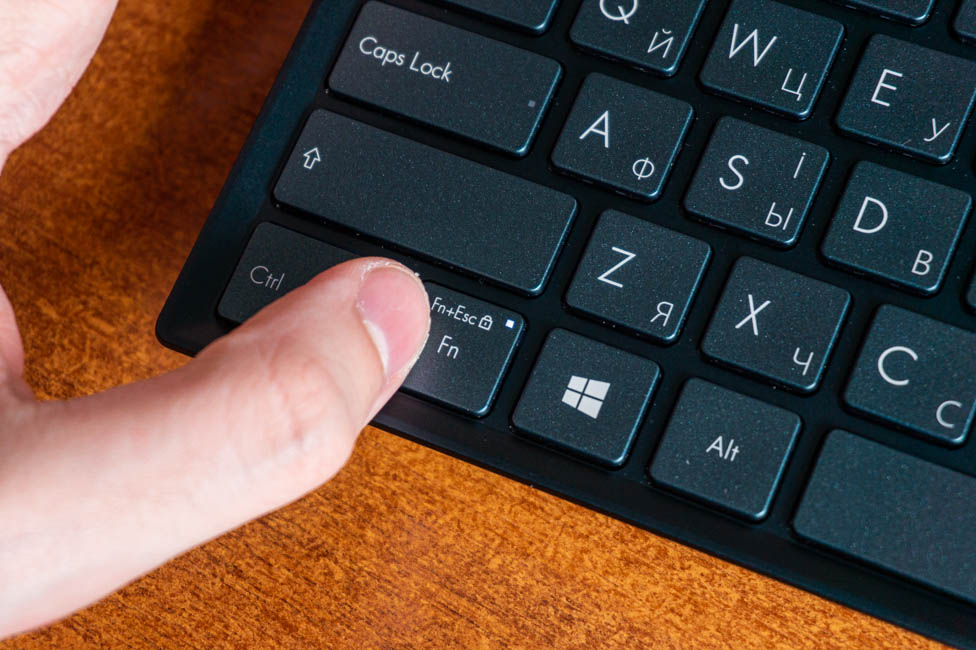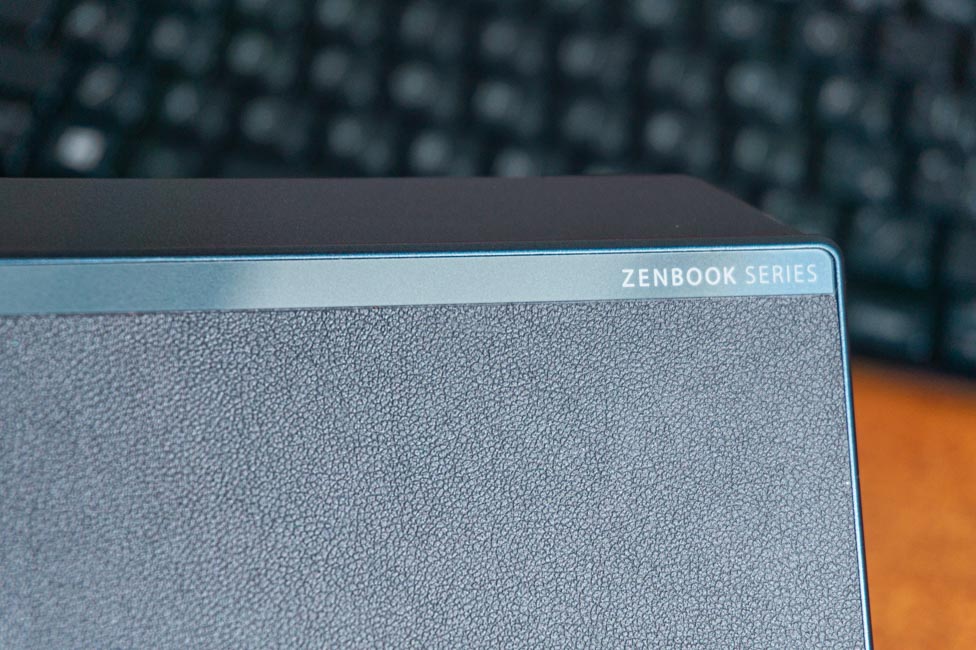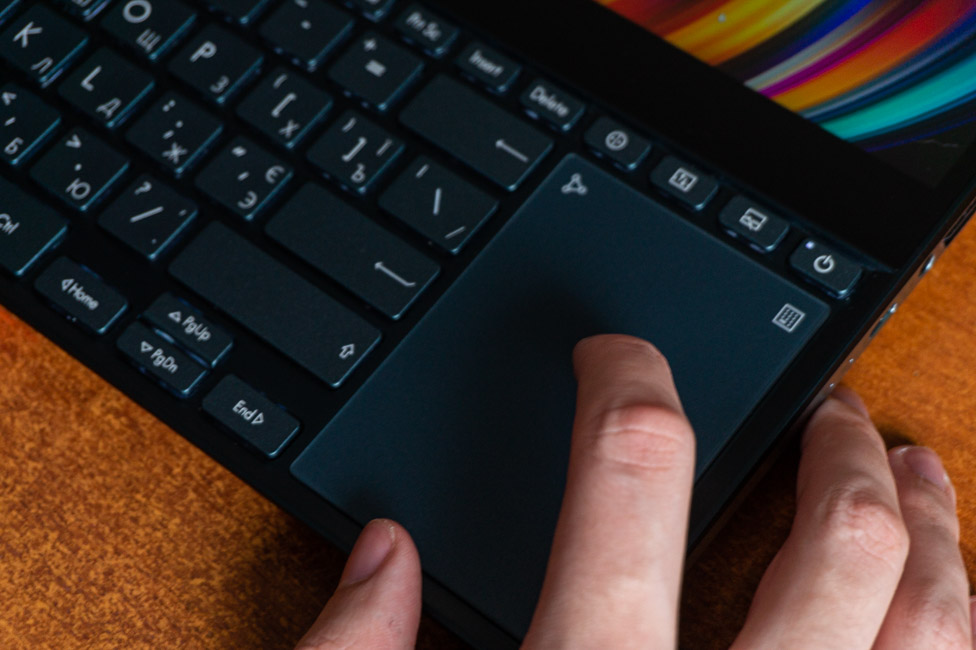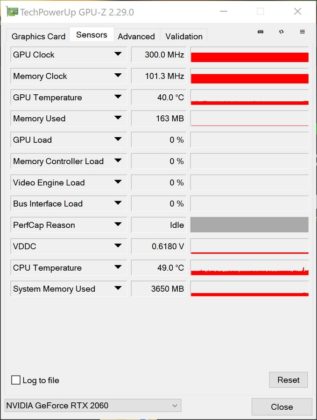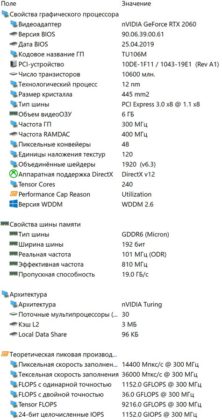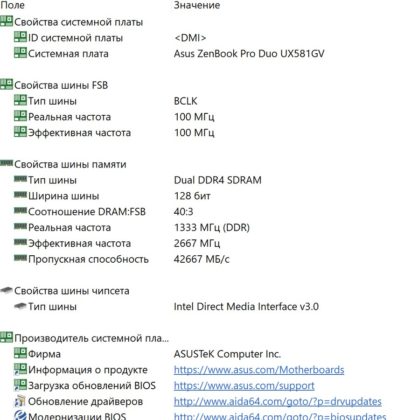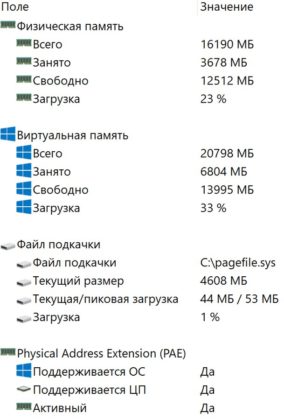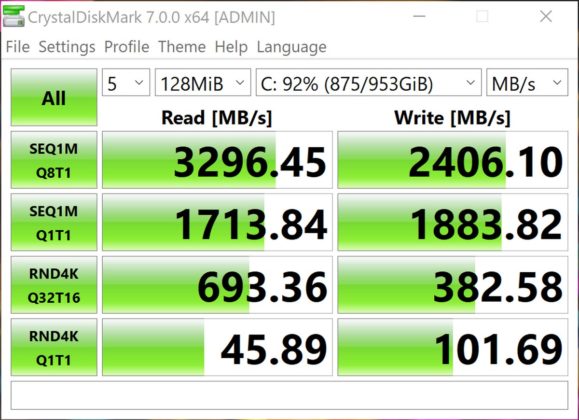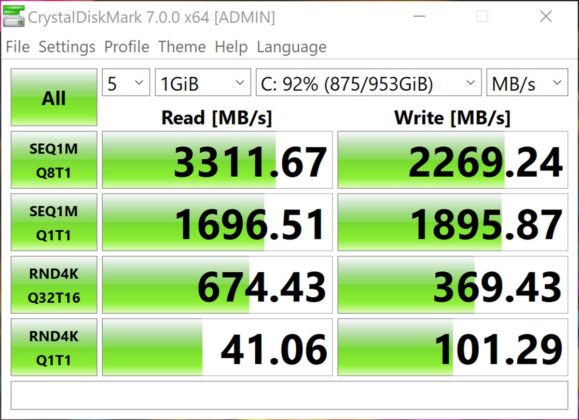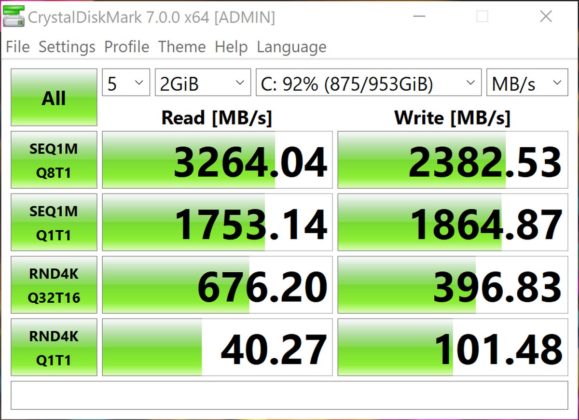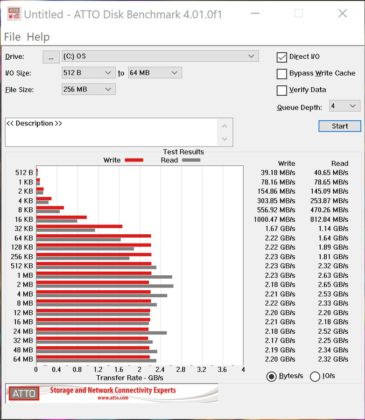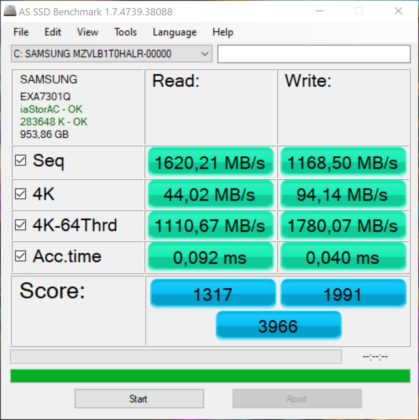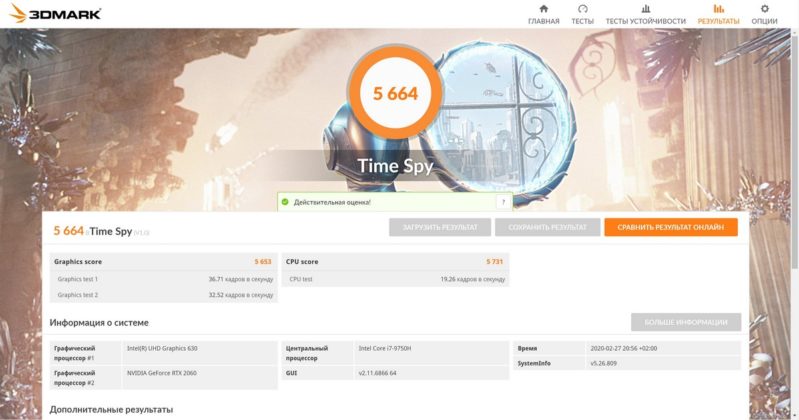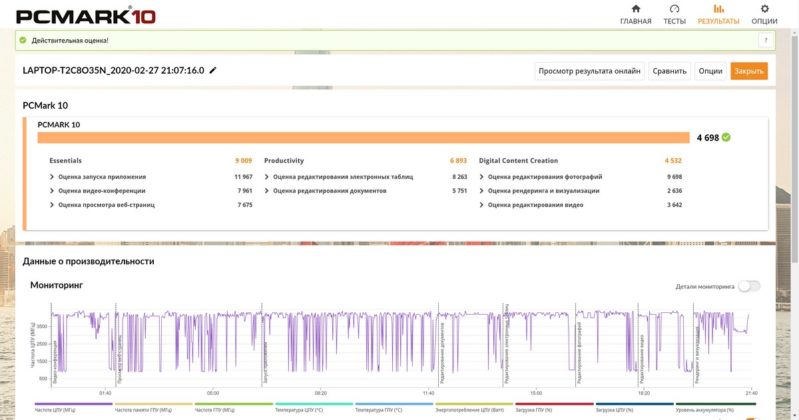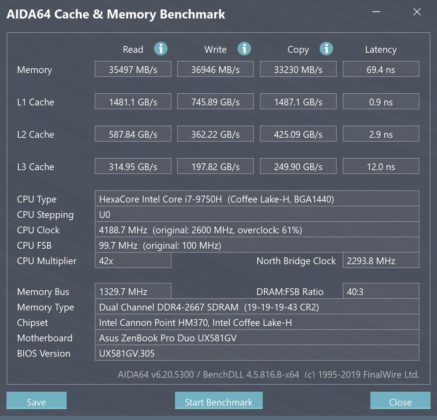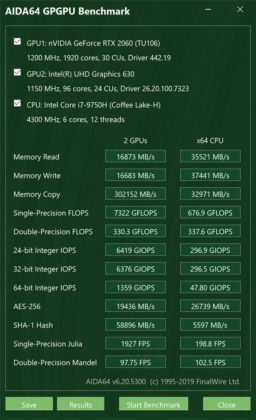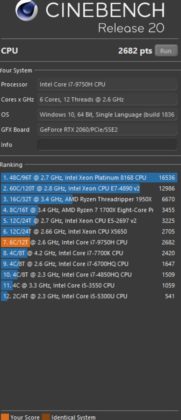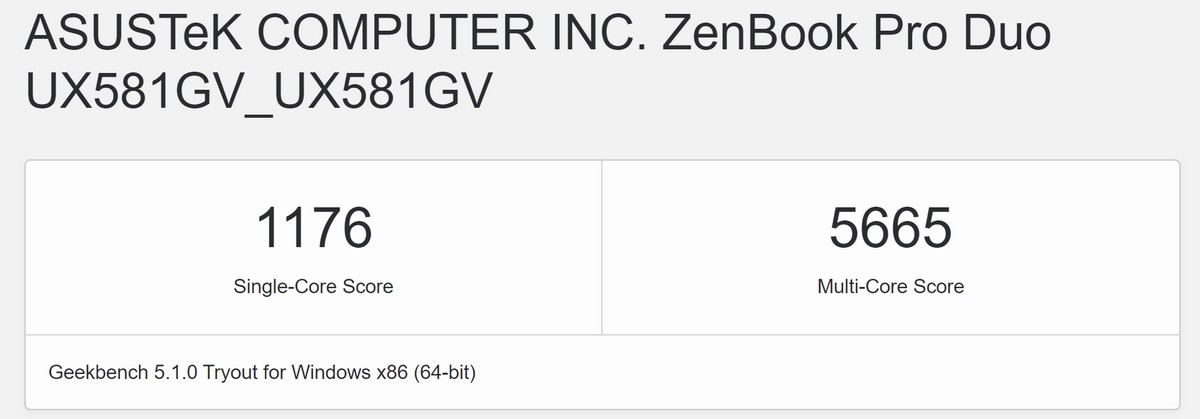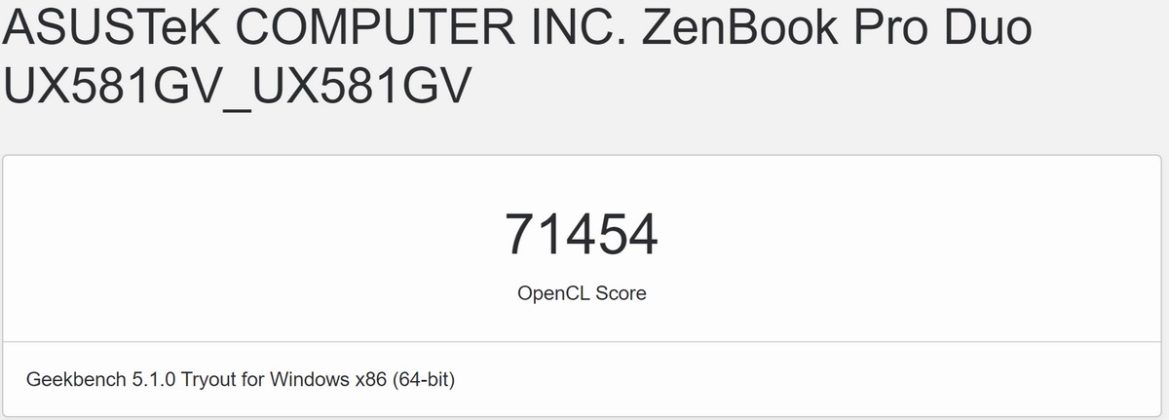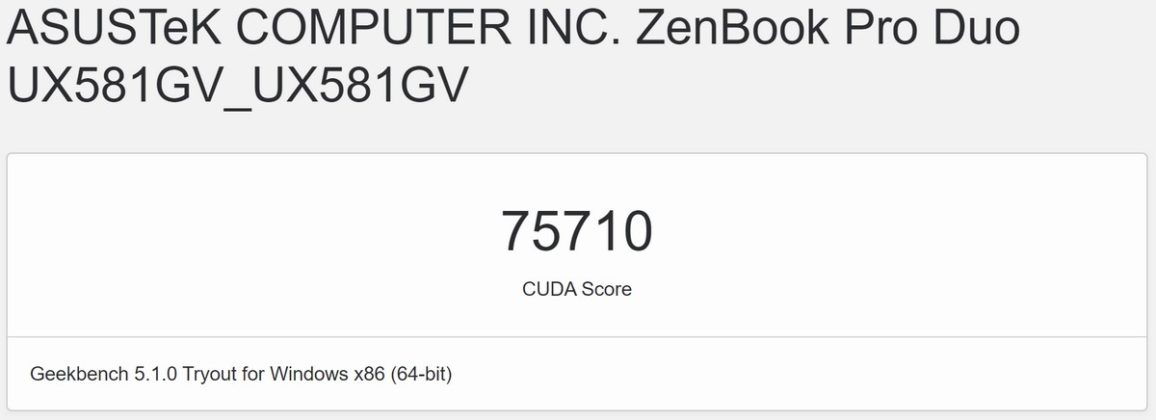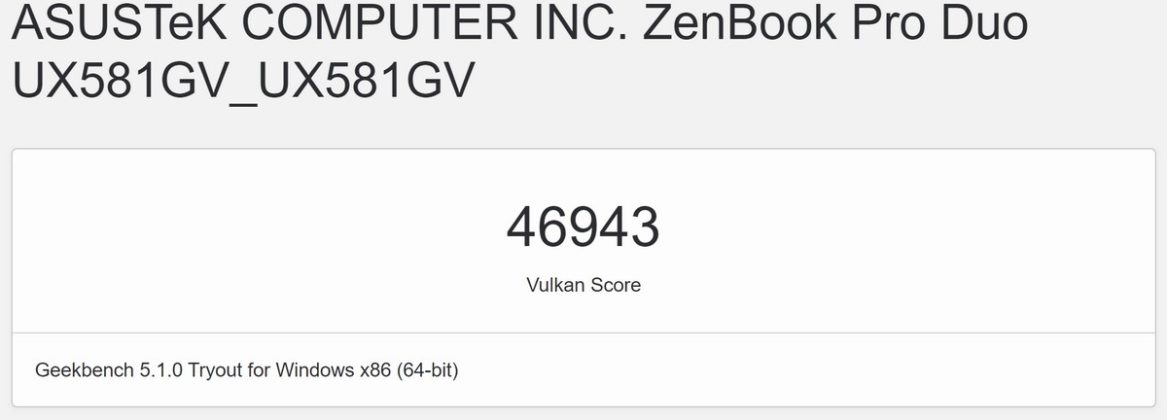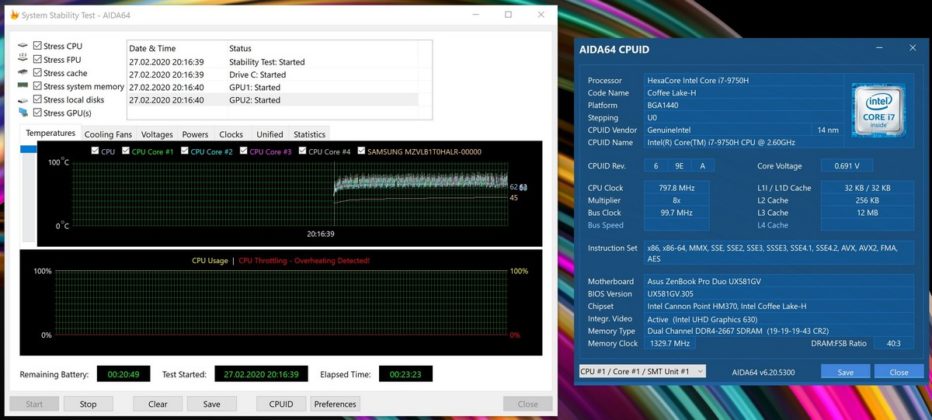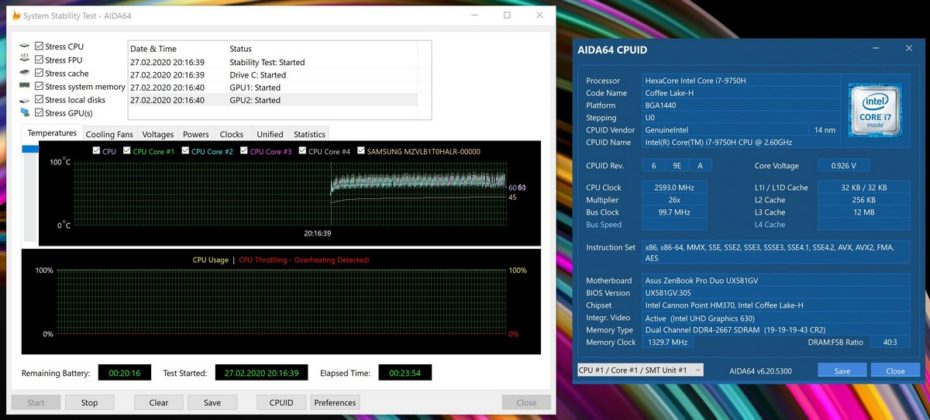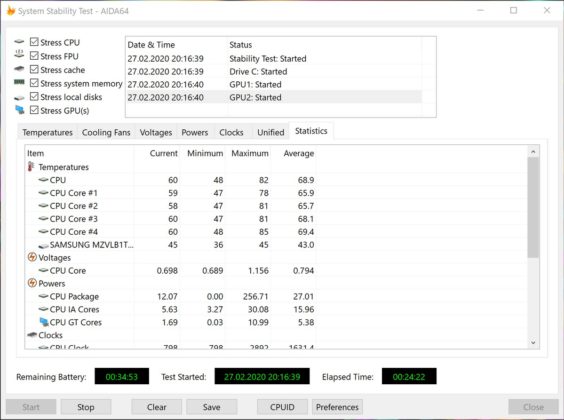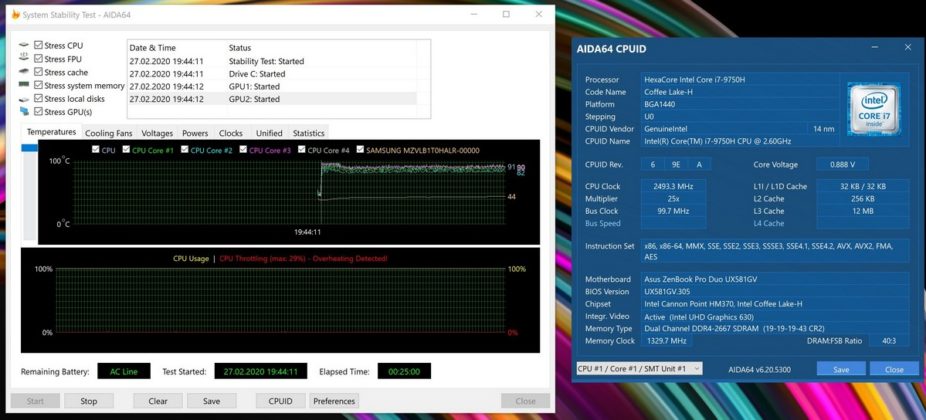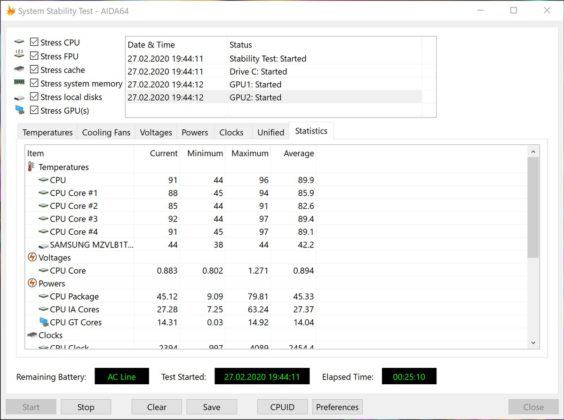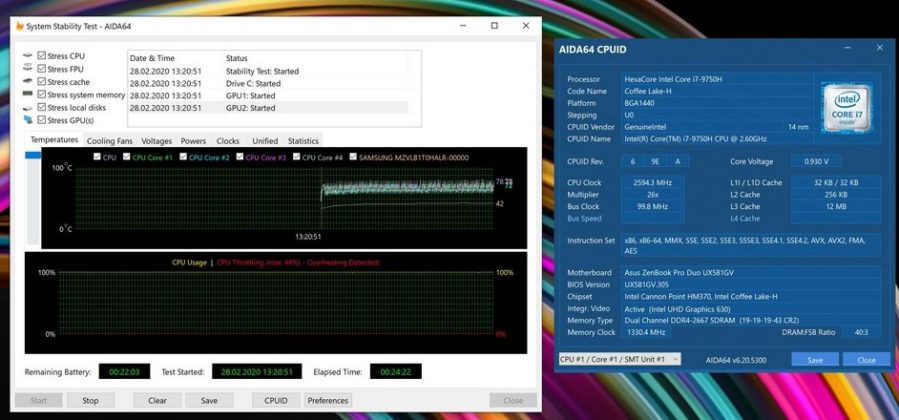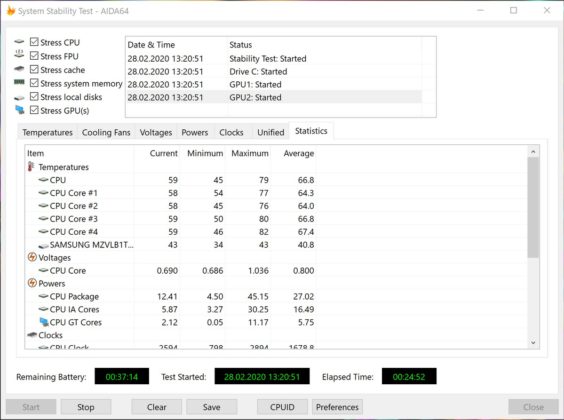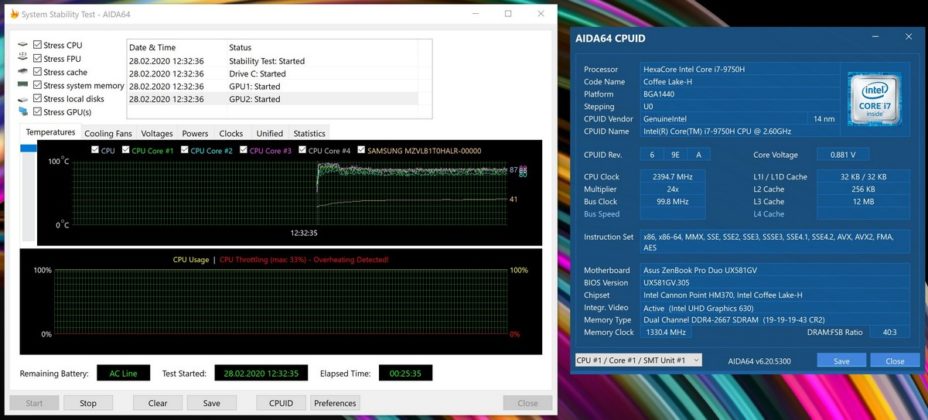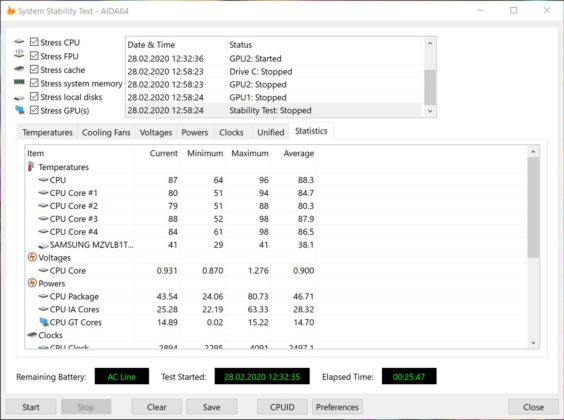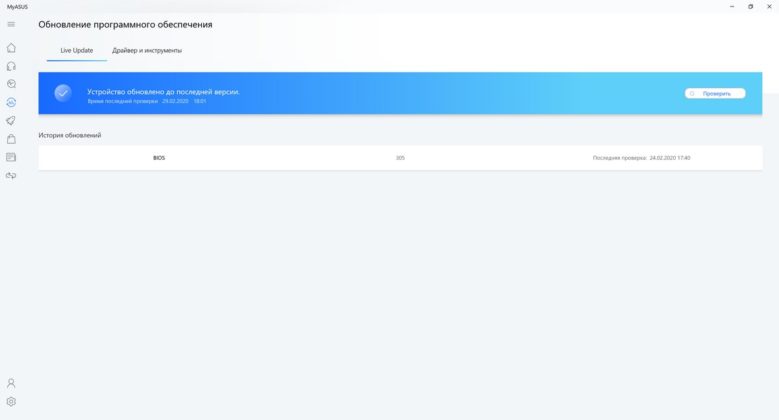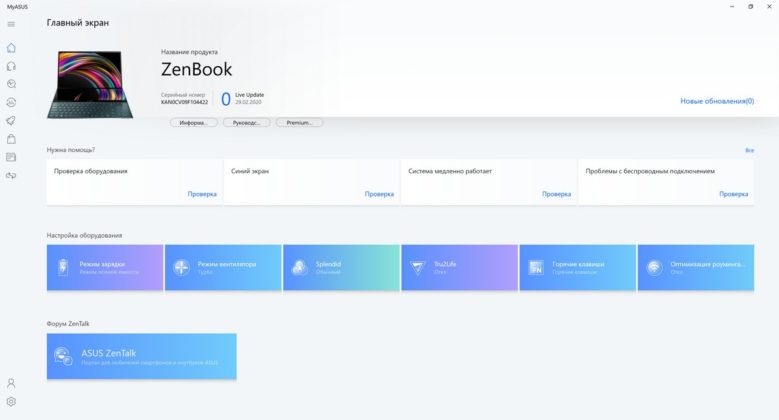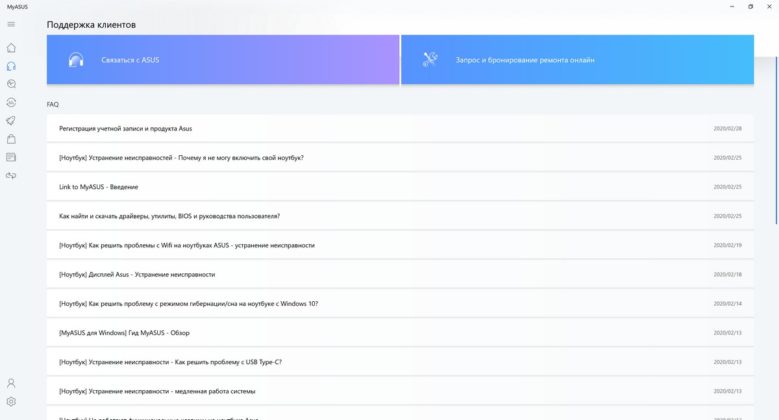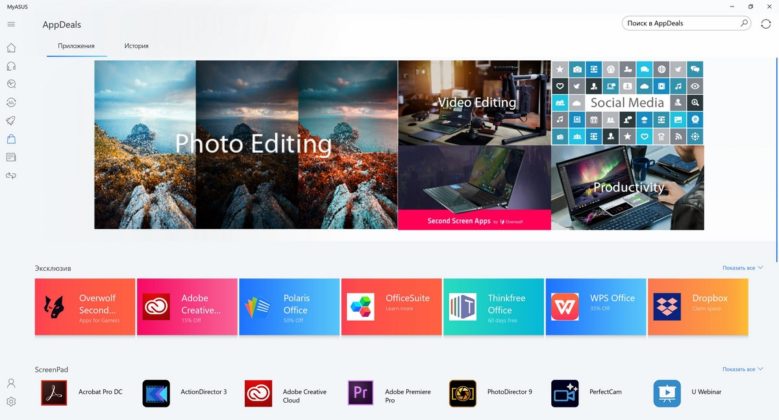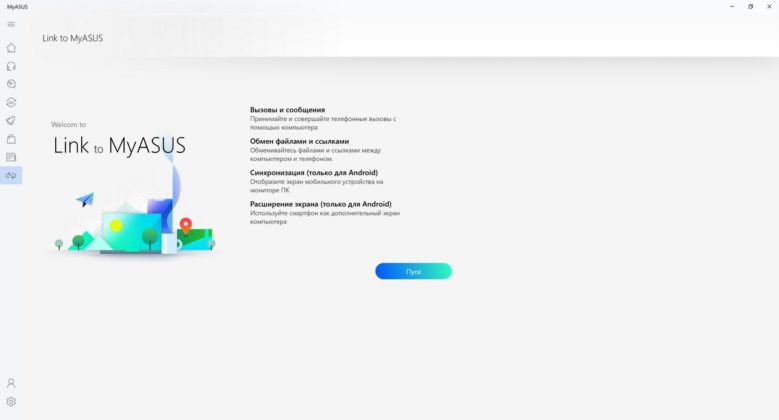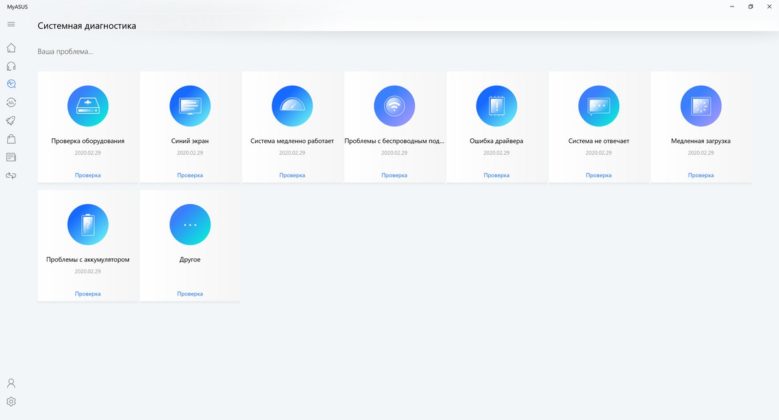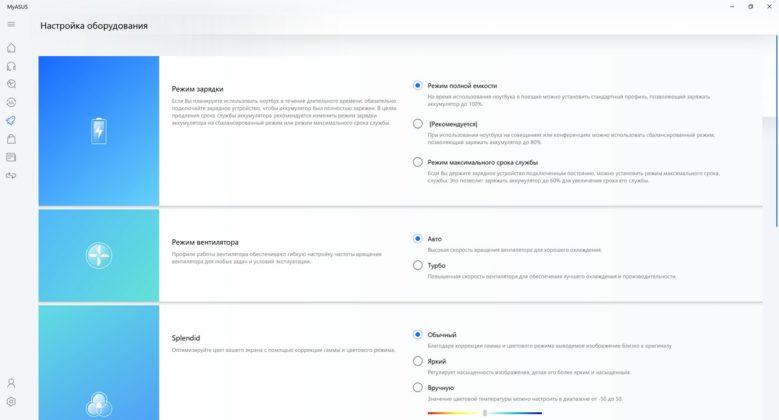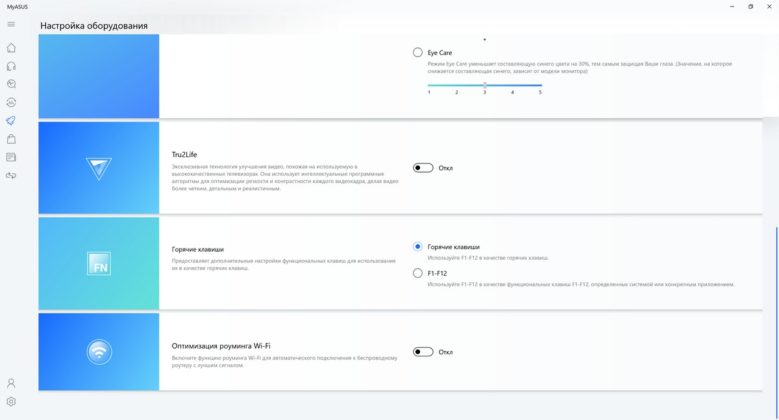اليوم لديّ "كمبيوتر محمول من المستقبل" للاختبار - ASUS زينبوك برو ديو UX581GV. دعنا نتعرف بمزيد من التفصيل على شكل المستقبل ASUS نحن نستحقها

فلسفة ZenBook Pro Duo
في كل عام ، يحاول العديد من مصنعي أجهزة الكمبيوتر المحمولة ، الذين يحتلون مناصب رائدة في السوق ، مفاجأة المستهلكين بأساليب جديدة. أحيانًا تكون مفاهيمية جدًا ، وأحيانًا جريئة جدًا ، وأحيانًا تنمو المحاولات الأولى لتصبح شيئًا أكثر. سواء بالمعنى الحرفي والمجازي لهذه العبارة.
فكرة الشركة ASUS مع إضافة شاشة ثانية في الكمبيوتر المحمول متطورة بشكل مطرد. يمكننا حتى أن نتذكر بالضبط كيف. في البداية ، يمكن أن تعمل لوحة اللمس ككتلة رقمية ، وكان هذا الحل يسمى NumberPad. بعد - نمت لتصبح ScreenPad أكثر فاعلية: شاشة ثانية كاملة ، ولكن داخل لوحة اللمس. وهنا أمامي جهاز كمبيوتر محمول مزود بشاشة ScreenPad Plus - شاشة IPS تعمل باللمس مقاس 14 بوصة بدقة UHD ، والتي تشغل نصف العلبة العلوية.
تحديد ASUS زينبوك برو ديو UX581GV-H2002T
| نوع | مفكرة |
| نظام التشغيل | نوافذ 10 الرئيسية |
| قطري ، بوصات | 15,6 + 14 |
| نوع التغطية | لامع + مضاد للوهج |
| الدقة | 3840 × 2160 + 3840 × 1100 |
| نوع المصفوفة | أوليد + إيبس |
| حسي | + |
| معدل تحديث الشاشة ، هرتز | 60 |
| المعالج | Intel Core i7-9750H |
| التردد ، جيجاهرتز | ٢٠٢٤/٢٠٢٣ |
| عدد أنوية المعالج | 6 نوى ، 12 خيطًا |
| شرائح | إنتل |
| ذاكرة الوصول العشوائي ، جيجابايت | 16 |
| الحد الأقصى لمقدار ذاكرة الوصول العشوائي ، جيجابايت | 32 |
| نوع الذاكرة | DDR4 |
| تردد الذاكرة | 2666 ميغاهيرتز |
| SSD ، جيجابايت | 1024 |
| HDD ، ГБ | - |
| محول الرسومات ، سعة الذاكرة | منفصلة NVIDIA بطاقة GeForce RTX 2060، سعة 6 جيجابايت، GDDR6 + بطاقة رسومات Intel UHD Graphics 630 مدمجة |
| المنافذ الخارجية | HDMI 2.0 ، 2 × USB 3.1 2Gen Type-A ، 1 × USB Type-C (Thunderbolt 3) ، مقبس صوت مدمج 3,5 ملم |
| قارئ البطاقة | - |
| كاميرا ويب | HD |
| الإضاءة الخلفية للوحة المفاتيح | + |
| ماسح بصمة الأصبع | - |
| واي فاي | 6 (802.11 a / b / g / n / ac / ax) |
| بلوتوث | 5.0 |
| الوزن ، كجم | 2,5 |
| الحجم ، مم | 359Ã-246Ã-24 |
| مادة الجسم | الألومنيوم |
| لون الجسم | السماء الزرقاء |
| البطارية ، Wh | 71 |
التكوينات والتكلفة ASUS زينبوك برو ديو UX581GV
ما هي تكوينات ZenBook Pro Duo UX581GV؟ يمكن أن يكون هناك معالجات مختلفة (Core i7 أو i9) ، ومقدار ذاكرة الوصول العشوائي (16 أو 32 جيجابايت) ومحركات أقراص SSD (512 أو 1024 جيجابايت). من المحتمل أن تختلف إصدارات Windows 10 - Home and Pro - ، لكن ليس لدي بيانات دقيقة حول هذا الموضوع. جاء مثيل الاختبار مع Windows 10 Home ، إن وجد. في أوكرانيا ، يمكنك العثور بشكل أساسي على ثلاثة أنواع مختلفة من طراز UX581GV:
- UX581GV-H2001T - Intel Core i9-9980HK ، 1 تيرابايت SSD ، 32 جيجابايت من ذاكرة الوصول العشوائي ؛
- UX581GV-H2002T - Intel Core i7-9750H ، 1 تيرابايت SSD ، 16 جيجابايت من ذاكرة الوصول العشوائي ؛
- UX581GV-H2004T - Intel Core i7-9750H ، 512 جيجا بايت SSD ، 16 جيجا بايت رام ؛
تبدأ أسعار أجهزة الكمبيوتر المحمول من 74199 هريفنيا (3024 دولارًا) في الإصدار الأساسي (H2004T) ، أقدم على نفس المعالج ، ولكن مع قرص تيرابايت (H2002T) - من 75499 هريفنيا (3077 دولارًا) - كما فعلنا في الاختبار. بالنسبة للإصدار الأعلى من Intel Core i9 (H2001T) ، يوجد بالفعل رقم مكون من ستة أرقام - المزيد 103000 هريفنيا (4200 دولار).
محتويات الحزمة
يأتي الكمبيوتر المحمول في صندوق كرتوني كبير نسبيًا يحتوي على صندوقين أصغر حجمًا. ما لا يثير الدهشة ، أنها مصنوعة من خلال تطبيق للحصول على نوع من الأقساط ، وهي ممتعة للغاية بلمسة. من السهل تخمين ما هو ومكانه ، يحتوي أحدهما على جهاز كمبيوتر محمول والآخر يحتوي على شاحن. الأخير كبير جدًا ، بقوة 230 واط ، مع كابل طاقة منفصل وقابس خاص.
مع ASUS ZenBook Pro Duo UX581GV ، بطل مراجعة اليوم ، في نفس المربع سيجد المستخدم الوثائق ، قلم ذو علامة تجارية ASUS قلم وحامل منفصل للمعصم. أعتقد أنه سيكون من الممكن معرفة المزيد عن القلم في قسم منفصل ، وعن الحامل - في القسم الخاص بلوحة المفاتيح. بشكل عام ، من الجيد أن تتلقى مع الجهاز أيضًا ملحقات إضافية تزيد من راحة الاستخدام. أم لا؟ سنجد قريبا.
التصميم والمواد والتجميع
على العموم ASUS يبدو ZenBook Pro Duo UX581GV كممثل نموذجي لخط ZenBook. كلاسيكي تم اختباره على مدار الوقت.
في هذا الجهاز ، ابتعدت الشركة المصنعة عن اللمسات الذهبية ، واستبدلت بلكنات فضية. أنا شخصياً أحب هذه الخطوة أكثر من ذلك بقليل. يتكون الجسم بشكل أساسي من الألومنيوم ، مع استثناءات نادرة. هناك العديد من الحشوات البلاستيكية. يمكن أن يكون هناك لون واحد فقط - أزرق سماوي ، كما تسميه الشركة المصنعة.
الحواف والنهايات حادة بعض الشيء ، مشطوف ، مع تلميع مرآة. هذا يضيف بعض التكلفة للجهاز ككل ويبدو أكثر صلابة. لكن ، بالطبع ، الشيء الأكثر إثارة للاهتمام هو الداخل.

الحواف حول الشاشة الرئيسية ليست واسعة جدًا ، إذا لم تأخذ في الاعتبار المسافة البادئة من الأسفل. تحتوي الشاشة الإضافية الموجودة في العلبة العلوية أيضًا على هوامش رفيعة في الأعلى وعلى الجانبين. لكن القاع أثخن بالفعل ، لكن بطبيعة الحال ، لا يمكنني وصفه بأنه عيب.
بالنسبة للأبعاد ، هنا ، بالطبع ، يختلف ZenBook Pro Duo UX581GV تمامًا عما اعتدنا عليه على مدار سنوات طويلة من وجود السلسلة. أبعاد العلبة كالتالي: 359 × 246 × 24 مم ، الوزن - 2,5 كجم. وأهمها السماكة والكتلة. بالطبع ، إذا كنت ترغب في ذلك ، يمكنك أن تأخذه معك ، لكن توافق على أنه لن يكون مناسبًا مثل أي ZenBook 14 أو 15. ومع ذلك ، فإن فئة الجهاز مختلفة قليلاً هنا. يمكنك فتح اللاب توب بيد واحدة دون اي مشاكل.
ليس لدي أي تعليقات على المجموعة على الإطلاق ، إنها ممتازة. غطاء الشاشة قوي جدا ولا ينحني. توجد هنا مفصلات ErgoLift ، وكلما زادت زاوية فتح الغطاء ، ارتفع الجزء السفلي من العلبة فوق السطح. الجسم ملطخ ، ولا تزال هناك آثار على الغطاء ، لكن ليس من الصعب جدًا مسحها. مهما كان ما تقوله عن الشاشات ، فليس من السهل إعادتها إلى حالة نظيفة.
تكوين العناصر
تم صنع الغطاء بأسلوب سلسلة ZenBook المعتاد بدوائر متحدة المركز وشعار مرآة ASUS. ومع ذلك ، فقد انتقلوا الآن من المركز إلى الجانب الأيمن.
الجزء السفلي مائل حول المحيط ، وفي الوسط يوجد منطقتان مثقبتان للتهوية ومعلومات الخدمة والملصقات. وفوقها يوجد شريط عريض وطويل مضمن تحت الجلد ويرفع الجسم قليلاً فوق السطح. يوجد أدناه نفس الشريط ، ولكنه عريض بالفعل ، والذي يوفر ، مع الجزء العلوي ، ثباتًا ممتازًا للكمبيوتر المحمول على السطح. توجد فتحات أخرى على الحواف ، بالإضافة إلى مسامير Torx التي تثبت الغطاء.
يوجد على الطرف الأيمن مؤشرا LED لوضع التشغيل ووصلة الطاقة ، ومنفذ Thunderbolt 3 ، ومقبس صوت مدمج 3,5 ملم ، وفتحة واسعة لنظام التبريد ومنفذ USB 3.1 Gen 2 Type-A. على اليسار يوجد موصل الطاقة ، HDMI 2.0 ، USB 3.1 Gen 2 Type-A ونفس قاطع CO.
عن طريق الموانئ - كل شيء. لنبدأ بحقيقة أنه لا يوجد الكثير منهم هنا ، كما تفهم. مع مثل هذا الجسم الكبير ، يبدو قرارًا غريبًا بعض الشيء ، أعتقد أن نوعًا آخر من النوع A يمكن أن يضيء الأشياء قليلاً. ولكن ربما يكون الأمر الأكثر أهمية هو عدم وجود قارئ بطاقات ولا أفهم السبب. يتضمن وضع الجهاز العمل مع كل من الفيديو والصور ، ولكن لا يمكن توصيل بطاقة الذاكرة بها مباشرة بدون محولات. حتى في بعض أجهزة ultrabooks ، يوجد مكان ، لكن هنا لم يتم العثور عليه ، وهذا ليس جيدًا في رأيي.
يوجد العديد من الميكروفونات على الجزء الأمامي من غطاء الشاشة ، وشريط مؤشر رفيع في منتصف الجزء الرئيسي. يمكنه الإشارة إلى تشغيل المساعد الصوتي ، وتغيير اللون عند تبديل أوضاع المروحة ، والإضاءة أثناء الشحن. في الزاوية اليمنى يوجد نقش هارمان / كاردون. في الخلف ، توجد مفصلات وفتحات تهوية على الحواف.
فوق الشاشة الرئيسية في الأعلى توجد كاميرا ويب وكاميرا ثانية تعمل بالأشعة تحت الحمراء ، وأسفلها - لا شيء. يمكن تقسيم العلبة العلوية بشكل مشروط إلى جزأين - الشاشة الثانية ووحدة لوحة المفاتيح. تحت ScreenPad Plus يوجد نقش ASUS ZenBook. على يمين لوحة المفاتيح توجد لوحة اللمس.
شاشات ASUS زينبوك برو ديو UX581GV
دعنا ننتقل إلى الميزة الرئيسية ASUS ZenBook Pro Duo UX581GV - شاشاته. لنبدأ بالشاشة الرئيسية: إنها شاشة مقاس 15,6 بوصة ، مع مصفوفة مصنوعة من تقنية OLED ، ودقة UHD (3840 × 2160 بكسل) ، ونسبة عرض إلى ارتفاع تبلغ 16: 9 ، وتحتل 89٪ من اللوحة الأمامية ، من بين أشياء أخرى ، إنها لمسة ، مع طلاء لامع.

الشاشة الثانية - ScreenPad Plus ، بقطر 14 بوصة ، مصفوفة IPS ، دقة 4K (3840 × 1100 بكسل). نسبة العرض إلى الارتفاع 14: 4 ، والطلاء غير لامع ، واللوحة حساسة للمس أيضًا.

تبرز الشاشة الرئيسية على الأقل لأنها OLED. وهذه ندرة كبيرة ، وبصراحة ، فإن المتعة باهظة الثمن. ولكن نتيجة لذلك ، لدينا عرض جميل من جميع النواحي تقريبًا. مشرق ، مشبع ، متباين ، مع لون أسود عميق. تعد الشركة المصنعة بتغطية مساحة ألوان DCI-P100 بنسبة 3٪.
زوايا المشاهدة جيدة (178 درجة) ، ولكن كما هو الحال مع معظم الهواتف الذكية مع هذا النوع من المصفوفات ، يمكنك رؤية الزوايا ذات اللون الأخضر والوردي بزاوية ، خاصة على الخلفيات أو الكائنات الفاتحة.

بشكل عام ، هذه شاشة جميلة ، وهي ممتعة للعمل واللعب ، وكذلك مشاهدة مقاطع الفيديو أو الأفلام. ولكن تجدر الإشارة إلى أن PWM موجود بطريقة ما هنا وبالتالي لن يكون الكمبيوتر المحمول مناسبًا للأشخاص الحساسين لهذا التأثير. بالإضافة إلى ذلك ، يجب أن أحذر من أنه بعد فترة طويلة من الاستخدام ، قد "تحترق" الشاشة. في ASUS تم بذل بعض الجهود لتقليل احتمالية حدوث التأثير ، ولكن لا يزال من الممكن حدوث ذلك. لتجنب ذلك ، يجب تغيير خلفية الشاشة ، وموقع الرموز في كثير من الأحيان ، وعدم ترك الشاشة قيد التشغيل لفترة طويلة مع بعض الصور الثابتة عالية التباين ومستوى عالٍ من السطوع.

الآن حول الشاشة الثانية. بالفعل من خلال خصائص مثل الطلاء ونوع المصفوفة ، يصبح من الواضح أن الصورة على الشاشتين ستختلف عن بعضها البعض. يمكن أن يسبب هذا بعض الإزعاج عند العمل بالألوان. لكن في الواقع ، لا أرى مشكلة معينة في ذلك. إذا تم وضع الشاشة الثانية كشاشة مساعدة ، فهل يجب أن تخضع لنفس متطلبات الشاشة الرئيسية؟ أعتقد لا.

بطبيعة الحال ، فإن عرض الصورة على الشاشة الثانية ليس مريحًا للغاية ، ولأسباب واضحة ، سيؤدي ذلك إلى تشويه الصورة قليلاً. والسبب في ذلك هو نفس الطلاء غير اللامع ، بالإضافة إلى الفرق بين OLED و IPS ، بالإضافة إلى زاوية ميل مختلفة تمامًا. تتلاشى الألوان الداكنة قليلاً ، ويتم تعديل السطوع بشكل منفصل وليس مرتفعًا مثل الشاشة الرئيسية.
لماذا تحتاج ScreenPad Plus؟
هذا موضوع منفصل ، وفي الواقع ، هناك العديد من الاستخدامات الممكنة. تقدم الشركة المصنعة عدة حالات استخدام لشاشة إضافية لبعض المهن الإبداعية (وليس كذلك) (وليس فقط): المصور والمبرمج ومحرر الفيديو والموسيقي والمصمم وحتى جهاز البث. الفكرة الرئيسية هي وضع أدوات ونوافذ وبرامج إضافية على هذه الشاشة ، وبالتالي تحرير مساحة على شاشة العمل الرئيسية.
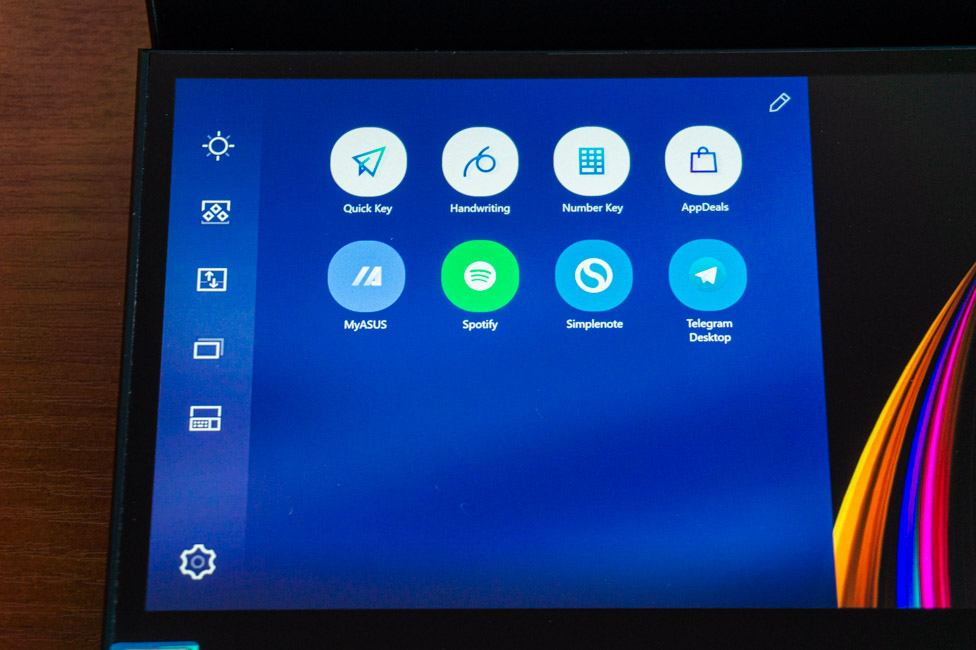
كيف ساعدني هذا العرض؟ أنا لست مستخدمًا محترفًا بأي حال من الأحوال لبرامج الفيديو أو الرسومات أو الصوت المتخصصة. في معظم الأوقات يجب أن أتعامل مع الصور. في Photoshop ، من الممكن إحضار بعض اللوحات المزودة بأدوات إلى الشاشة الثانية ، ولكن تبين أن كل شيء أصبح أسهل كثيرًا بالنسبة لي - فتحت مدير الملفات هناك وعاينت الصور. نعم ، يمكنني إلقاء نظرة ، على سبيل المثال ، على لقطة شاشة كاملة الطول ، والتأكد من أنها الصورة التي أحتاجها بالضبط ، والحصول عليها من المستكشف وسحبها إلى بيئة العمل.
أوافق على أن التنسيق بدائي إلى حد ما ، لكنه ساعدني كثيرًا عندما احتجت إلى دمج عدة عشرات من لقطات الشاشة من هاتف ذكي في 5-7 صور شائعة. على شاشة واحدة مقاس 15 بوصة ، سأفعل ذلك لفترة أطول على الأقل ، ولكن هنا أسرع وأكثر ملاءمة. لقد ترسخ سيناريو مشابه بالنسبة لي ليس فقط مع محرر الرسوم ، ولكن أيضًا مع نفس التحميل الانتقائي للصور على الموقع.
والأكثر من ذلك ... لقد استفدت بنشاط من الشاشة الثانية عندما كنت أجمع معلومات تمهيدية عن ZenBook Pro Duo UX581GV. على المستوى الرئيسي: متصفح ، في الثانية - محرر نصوص مع ملاحظات سريعة وبعض خدمات بث الموسيقى ، حسب النوع YouTube الموسيقى.
لكن في بعض الأحيان حدث أن يتم نقل الرخوة الرئيسية إلى أسفل. ولهذا كان من الضروري الضغط على زر واحد فقط فوق لوحة اللمس. لكن الأمر الآن لا يتعلق بذلك. لقد قمت بنقل نفس Photoshop هناك لسبب واحد - كنت بحاجة للرسم بقلم. واتضح أنه من الأنسب القيام بذلك على هذه الشاشة الثانية.
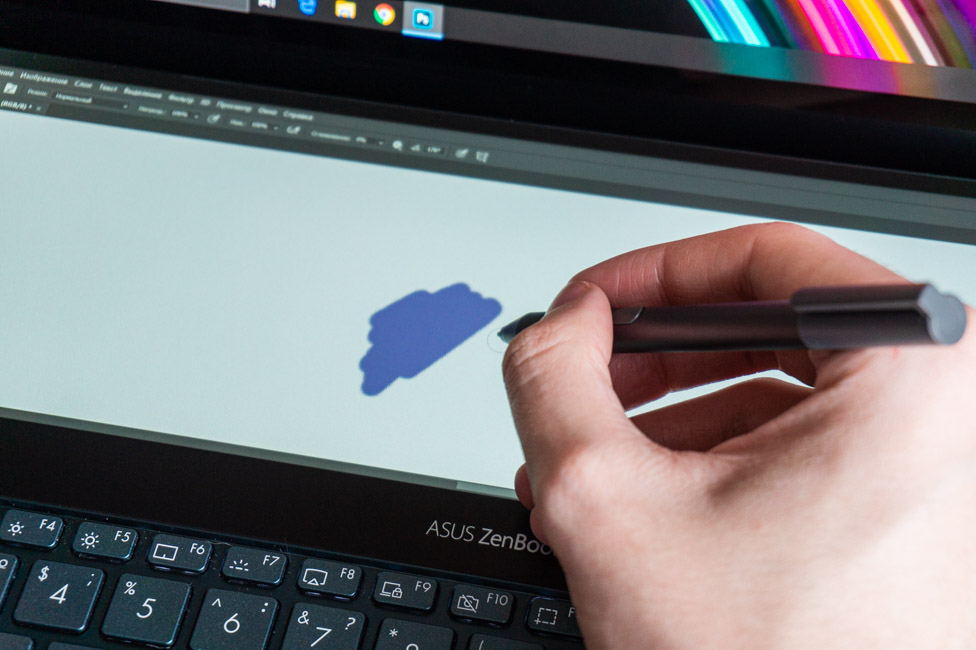
بشكل عام ، يبدو لي أنه يمكن للجميع التوصل إلى سيناريوهات خاصة بهم للشاشة الثانية. وكما اتضح ، فهي مريحة حقًا. يعمل ScreenPad Plus بلا شك على تسريع وتبسيط أداء المهام النموذجية.

ميزات وقدرات ScreenPad Plus
يتم تنفيذ التفاعل مع ScreenPad Plus على أعلى مستوى - فهي ليست مجرد شاشة يمكنك نقل جزء من النوافذ إليها. كما في حالة ScreenPad 2.0 المعروفة سابقًا ، ASUS زينبوك 14 UX434F، إصدار Plus له واجهة مستخدم خاصة به. على اليسار ، بعد الضغط على الزر بسهم ، يتم فتح قائمة يتم فيها وضع العديد من الأدوات المساعدة.

من بين تلك التي تكون افتراضيًا: Quick Key ، و Handwriting ، و Number Key ، و AppDeals ، و MyASUS وسبوتيفي. يحتوي الأول بشكل أساسي على مفاتيح الاختصار ، ولا تحتاج بالضرورة إلى الضغط على مجموعات مختلفة على لوحة المفاتيح ، ولكن فقط اضغط على الزر المطلوب في هذا التطبيق. يمكن تجميع "مفاتيح التشغيل السريع" وإضافتها وفرزها بأي ترتيب. من خلال الإدخال اليدوي ، يكون كل شيء واضحًا - لوحة يمكنك الكتابة عليها باستخدام قلم ، وستتحول إلى نص. التالي هو كتلة رقمية نموذجية.
AppDeals هو متجر للتطبيقات التي تدعم العمل مع ScreenPad Plus. نحنASUS - أداة خاصة بها معلومات حول الجهاز وبعض الإعدادات. Spotify هو تطبيق لخدمة الموسيقى الشعبية. حسنًا ، سيتم فتح التطبيقات التي تضيفها إلى القائمة بنفسك على ScreenPad Plus.
يمكنك أيضًا رؤية العديد من الرموز على اليسار مع تغيير مستوى السطوع للشاشة الثانية ، والمجموعات (التشغيل السريع لمجموعة محددة مسبقًا من التطبيقات) ، وتغيير محتوى شاشات العرض في الأماكن ، ومتصفح التطبيق (تلك التي تفتح على الشاشة الثانية) وزر لقفل لوحة المفاتيح. تغيير الإعدادات: السطوع ، الخلفية ، حجم النافذة (الثالث ، النصف ، ممتلئ). يمكنك إخفاء زر المشغل. تنشيط أو إلغاء تنشيط المنظم - تقليل حجم التطبيقات إلى نسب معينة. قائمة الإجراء - عند الضغط على النافذة النشطة ، ستظهر معها ثلاثة إجراءات سريعة: الانتقال إلى ScreenPad Plus ، وإضافة البرنامج إلى القائمة وتوسيعه إلى كلتا الشاشتين. أخيرًا ، قم بتمكين توفير الطاقة وتغيير دقة ScreenPad.
مرقم ASUS إدخال القلم واللمس
قلم كامل ASUS القلم مصنوع على شكل قلم عادي. الجسم مصنوع من الألمنيوم والبلاستيك الرمادي. يوجد نقش على الغطاء ASUS المجموعة ، تقوم بفك وإخفاء بطارية AAAA تحتها. يوجد زران في العلبة يحاكيان المفتاح الأيمن والأيسر. حسنًا ، أو إجراءات أخرى تعتمد على البرنامج النشط.
وفقًا للخصائص ، أعلنت الشركة المصنعة المؤشرات التالية:
- قوة الضغط: من 10 إلى 300 جرام
- مستويات الضغط: 1024
- الخطية: 0,2 مم
- الحكم الذاتي: حتى 10 شهور
بالنسبة لتجربة استخدام القلم ، كان لدي واحد - تحدثت عنه أعلاه. وفقًا لمشاعري ، من المريح جدًا استخدامه مع ScreenPad Plus. لأنه يحتوي على طلاء غير لامع ، مما يعني أن القلم ينزلق فوقه بسهولة وسرور. بالإضافة إلى أنها تقع بالطريقة الأفقية المعتادة. ليس من الملائم جدًا إجراء مثل هذه العمليات مع الشاشة الرئيسية في وضع التعليق ، خاصةً لفترة طويلة.

وبضع كلمات عن الشاشة الرئيسية التي تعمل باللمس. والمثير للدهشة أنه لا يبدو لي غير ضروري. سأقول أكثر - لقد استخدمت النقرات على الشاشة أكثر من لوحة اللمس. عادة ، تعتبر الشاشة التي تعمل باللمس مطلوبة في أجهزة ultrabook الخفيفة التي يمكن طيها في شكل جهاز لوحي. ولكن ASUS ZenBook Pro Duo UX581GV ليس كذلك على الإطلاق. حالة مثيرة للاهتمام ...
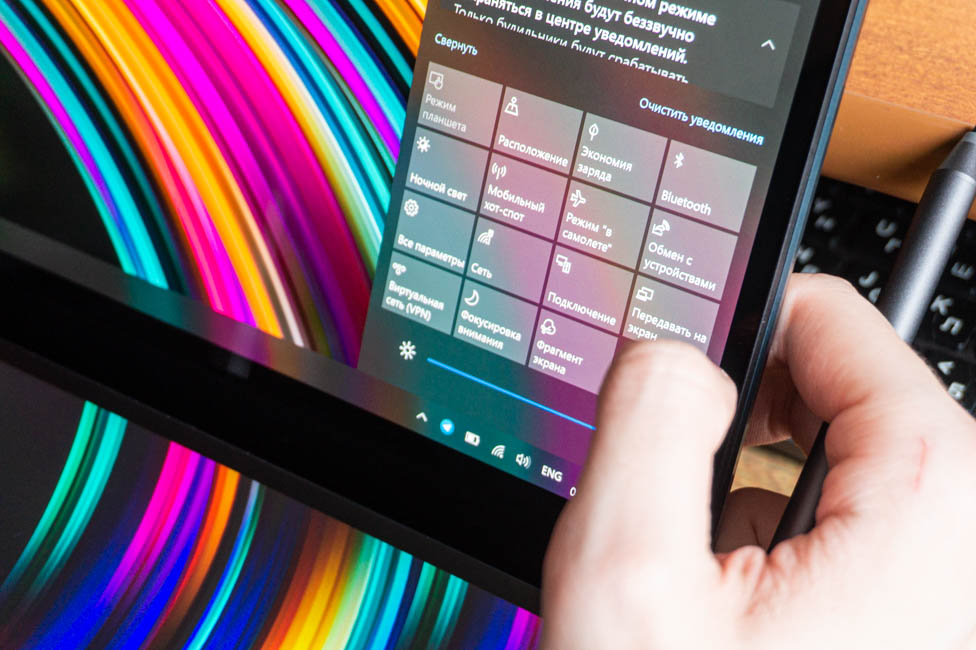
وحدات الصوت واللاسلكي
مع الصوت ماعدا المهندسين ASUS، شارك متخصصون في Harman Kardon أيضًا. هذا التعاون بين الشركات ليس شيئًا جديدًا وقد استمر منذ عدة سنوات. ينتج عن هذا التعاون بشكل أساسي نتيجة إيجابية لنظام الصوت المدمج. هناك نوعان من مكبرات الصوت ، يتم وضعهما على الأطراف المشطوفة على اليمين واليسار.

مستوى الصوت الذي توفره السماعات جيد جدًا. بالنسبة لغرفة صغيرة وهادئة إلى حد ما ، فهذا يكفي. بالإضافة إلى ذلك ، لا يتم تشويه الصوت بشكل عام حتى عند مستوى الصوت الأقصى. من الممكن سماع ميزة طفيفة للترددات العالية في بعض التراكيب ، لكن لا يصدر صوت أزيز ، ويظل الصوت نظيفًا وعميقًا إلى حد ما. الجودة بشكل عام ، كما تفهم ، ليست سيئة هنا.

لكن من الواضح أنه لا يوجد الكثير من الجهير ، وبالتالي فإن محبي الجهير الغني ربما لن يكونوا قادرين على التخلي عن الصوتيات الخارجية. ولكن ، بالنسبة للكمبيوتر المحمول ، بدا الصوت العام (أو شعرت به) جيدًا جدًا بالنسبة لي. كل شيء في سماعات الرأس ليس سيئًا ، سواء في الاتصال السلكي أو اللاسلكي. ليس لدي أي شكاوى حول الجودة أو الحجم.
يمكن ضبط الصوت في الأداة المساعدة Realtek Audio Console: يوجد موازن من عشرة نطاقات مع عدد كبير من الملفات الشخصية المعدة ، واختيار البيئة المحيطة ، وتعويضات الصوت ، وتغيير درجة الصوت ، وقمع الصوت. إن تأثير Omni Speaker المتوفر يشبه الصوت المكاني ، لكنني شخصياً لم أقدّره على الإطلاق.
دعنا نتحدث عن الوحدات اللاسلكية المثبتة في ASUS ZenBook Pro Duo UX581GV. يوجد Bluetooth 5.0 - لا يوجد شيء غير عادي وملائم تمامًا ومستقر بشكل طبيعي. لكن وحدة Wi-Fi مثيرة للاهتمام من حيث أنها Intel Wi-Fi 6 مع دعم تقنية Gig +. هذا بالإضافة إلى بروتوكولات 802.11 a / b / g / n / ac ، يتم دعم أحدث IEEE 802.11ax أيضًا. وهذا يعني زيادة الأداء والأمان وانخفاض زمن الوصول. يبقى فقط انتظار كتلة أجهزة التوجيه مع Wi-Fi 6 (حسنًا ، أو على الأقل اعتمادها في أوكرانيا) ، لكن ZenBook Pro Duo يوفر بالفعل احتياطيًا للمستقبل.
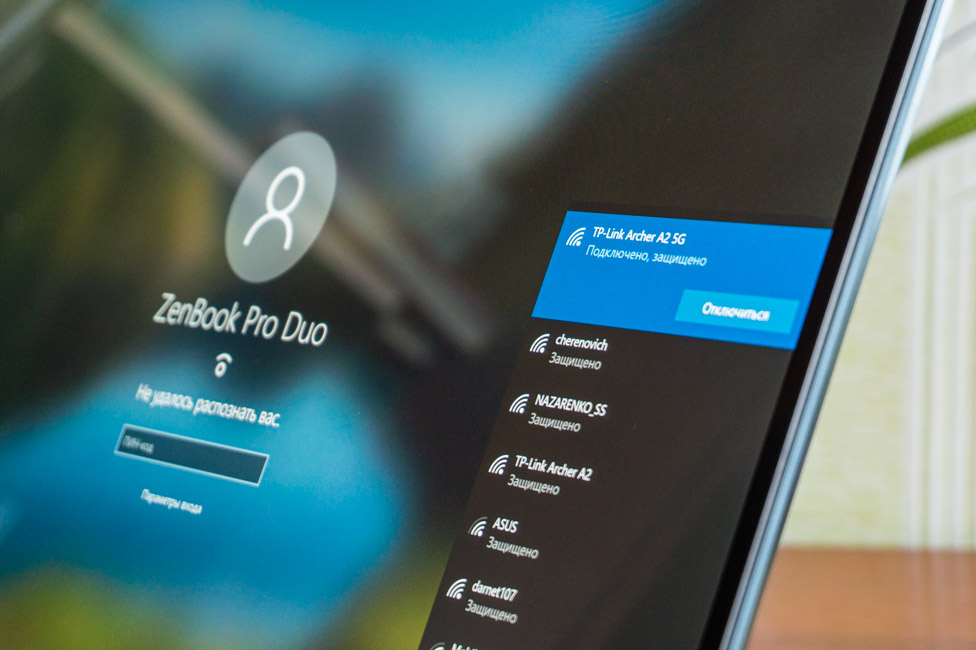
نظام الأمن
يأتي الكمبيوتر المحمول بدون ماسح ضوئي مدمج لبصمات الأصابع ، وهو من ناحية ليس ممتعًا للغاية. في الوقت نفسه ، عند النظر إلى العلبة العلوية بأكملها ، يحصل المرء على انطباع بأنه لم يكن هناك مكان لوضعها فيه. لأن النصف الأول به شاشة ، والنصف الآخر به لوحة مفاتيح ولوحة لمس. ربما يستحق الأمر أخذ بعض المساحة من آخر لوحة ... ولكن بالنظر إلى المستقبل ، هذه ليست لوحة اللمس الأكثر شيوعًا - ربما لم يتمكنوا من ذلك حقًا.
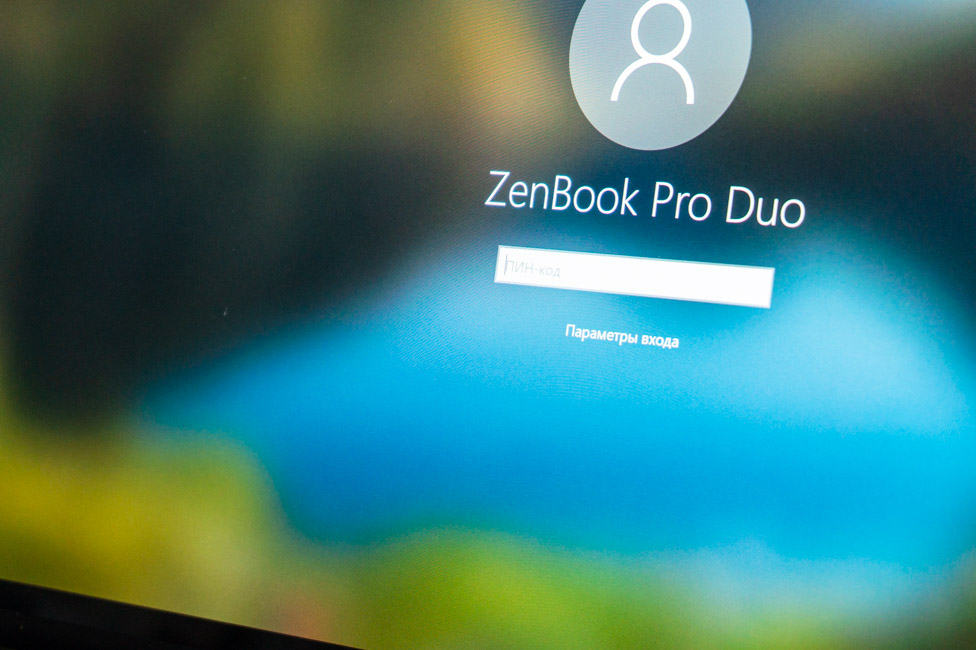
ومع ذلك ، لم يُترك المستخدم بدون طريقة مصادقة ملائمة ، وإضافة إلى كاميرا الويب ، تمت إضافة ثانية ، الأشعة تحت الحمراء. أي ، لدينا تنفيذ لوظيفة Windows Hello ، وليس لدي أي شكاوى بشأنها على الإطلاق. إنه سريع جدًا ومريح ويعمل أثناء النهار وفي الظلام الدامس. وماذا تحتاج للسعادة؟
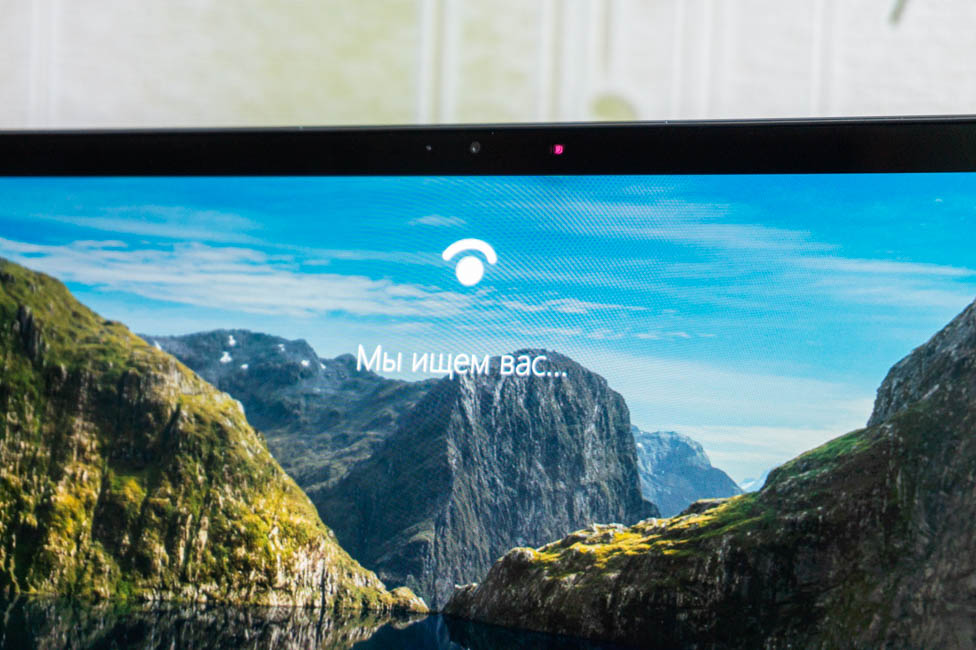
لوحة المفاتيح
دعنا ننتقل إلى أجهزة الإدخال. نحن نعلم بالفعل أن كتلة لوحة المفاتيح تحركت لأسفل (أو للأمام) ، وأن لوحة اللمس كانت موجودة على يمين لوحة المفاتيح. شيء مشابه في ASUS قد فعلت على سبيل المثال ، في بعض طرازات ألعاب ROG Zephyrus. ولكن لا توجد شاشة ثانية فوق لوحة المفاتيح ، فقط فتحات تهوية وشعار ROG. لكنني سأفكر في مدى ملاءمة هذا الحل لاحقًا. بالطبع ، لنتحدث عن تأثير راحة المعصم على بيئة العمل.

يوجد إجمالي 85 مفتاحًا ، في التخطيط المعتاد (بشكل عام): عدد من المفاتيح الوظيفية ذات الارتفاع المنخفض ، وكلا مفتاحي Shift طويلان ، والإدخال من طابق واحد ، ويتم تقليل الأسهم ودمجها مع PageUp / PageDown و Home / End . زر الطاقة و Caps Lock و Fn - مع مصابيح LED الخاصة بهم. بشكل افتراضي ، يمكن استخدام مفاتيح F للتحكم في الجهاز: الصوت وسطوع الشاشة والإضاءة الخلفية للوحة المفاتيح وإيقاف تشغيل لوحة اللمس / الكاميرا وما إلى ذلك. قياسي F1-F12 - إما من خلال تركيبة مع Fn مضغوط ، أو الضغط على Fn + Esc وسيكون كل شيء في الاتجاه المعاكس.
فوق لوحة اللمس ، بالإضافة إلى زر الطاقة ، هناك ثلاثة مفاتيح إضافية. الأول هو تبديل أوضاع تشغيل نظام التبريد. والثاني هو نقل النوافذ النشطة للشاشة الرئيسية إلى النافذة الإضافية والعكس صحيح ، بالإضافة إلى أنه إذا كان هناك شيء مفتوح على كليهما ، فهو مجرد تغيير في الأماكن. الثالث هو زر إيقاف تشغيل ScreenPad Plus.
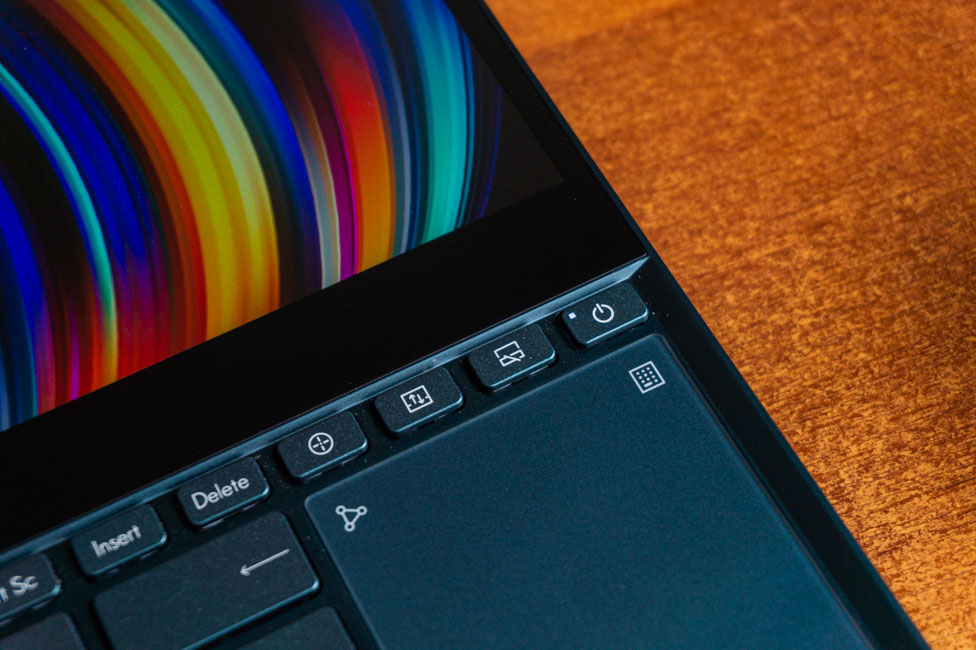
لوحة مفاتيح من نوع الجزيرة مع آلية مقص وسكتة دماغية 1,4 مم. من السهل الكتابة عليها ، السكتة الدماغية لطيفة وضيقة إلى حد ما ، والمسافة بين المفاتيح جيدة. جميع المطابع محسوسة ، وبشكل عام ، لا يمكنني قول أي شيء سيء عن بعض المفاتيح.
لكن هناك فروق دقيقة فيما يتعلق بهذا التحول. بدون استخدام الحامل ، سيكون المعصمان على الطاولة ، وسيكون سطح العمل مرتفعًا جدًا وسيكون عليك بالتأكيد التعود عليه. إذا كان عليك العمل في مكان ما على ركبتيك ، فسيكونان بشكل عام في وضع معلق. ومع ذلك ، يبدو أن حجم الكمبيوتر المحمول يشير إلى أنه لا ينبغي استخدامه في حضنك.
الحامل الكامل غير متصل بالكمبيوتر المحمول بأي شكل من الأشكال ، ولكن بالمعنى الحرفي - يتم وضعه (مدفوع). هناك نوعان من الشرائط المطاطية في الجزء السفلي ، مما يمنعه من التحرك بشكل عشوائي على السطح. الجزء الخارجي مصنوع من الجلد ، وهو أيضًا أفضل من البلاستيك فقط. لكن لا تزال هناك بعض الآثار عليه وسيتعين محوها. يمتد الشريط اللامع مع نقش سلسلة ZenBook على طول الجزء العلوي بالكامل وهو مزخرف تمامًا. ولكن يوجد شريط صغير نصف شفاف في المنتصف وبفضل "الممر" الذي تم إنشاؤه للحامل ، لدينا الفرصة لمراقبة شريط LED الموجود في الواجهة الأمامية للكمبيوتر المحمول.
هل من الأنسب العمل معها؟ أنا شخصياً أجد أنه من المريح حقًا كتابة كميات كبيرة من النص باستخدامه. ولكن ، كما قلت سابقًا ، يمكنك التعود عليها والعمل بدونها. كل شيء فردي ، ولكن هناك خيار ممتاز بالفعل.

لوحة المفاتيح مع ثلاثة مستويات من الإضاءة الخلفية البيضاء والحروف مع الرموز مضاءة بشكل جيد بشكل عام. لكن مع ذلك ، إذا نظرت إلى الأبجدية السيريلية ، ستجد تفاوتًا طفيفًا في الأماكن. وبالطبع ، يمكن رؤية الإضاءة الخلفية على حواف المفاتيح.

لوحة اللمس مع NumberPad
توجد لوحة اللمس ، إذا جاز التعبير ، عموديًا. هناك بعض المنطق والفطرة السليمة في هذا. أولاً ، إنه ببساطة لن يتناسب مع الطريقة الأفقية القياسية. ثانيًا ، إذا كانت لدينا شاشة ثانية أسفل الشاشة الرئيسية مباشرةً ، فسيكون "إلقاء" المؤشر على الشاشة الإضافية أسرع وأسهل باستخدام لوحة اللمس بهذا التنسيق المطول.
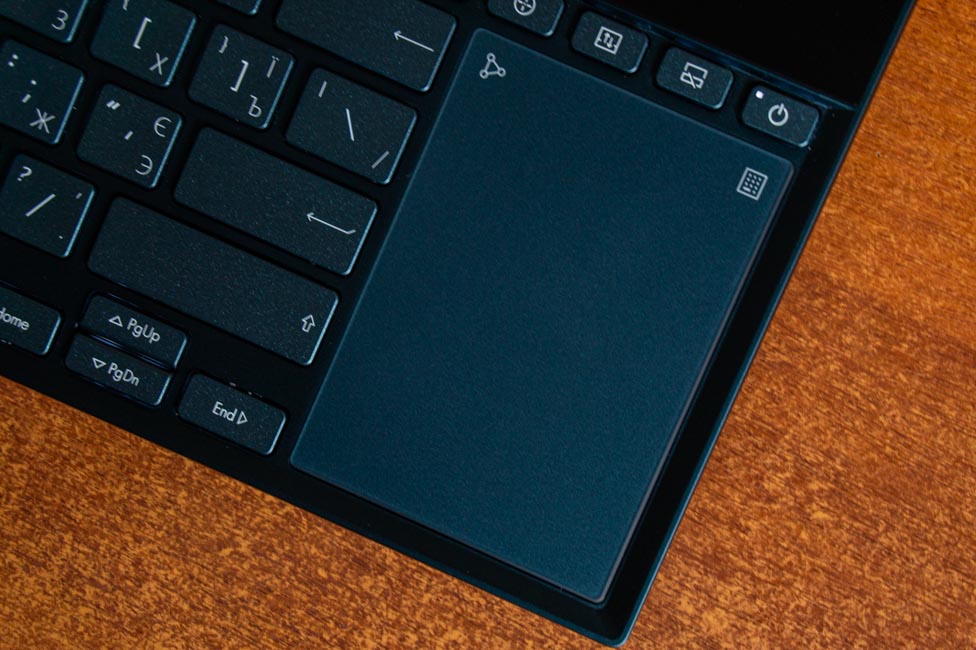
تحتوي اللوحة على سطح زجاجي ، وينزلق الإصبع بشكل جيد ، ويتم التعرف على الإيماءات ، وتكون النقرات واضحة. الشيء الوحيد الذي فعلته هو زيادة حساسيته. ولكن هذا هو السبب في أنني استخدمتها في كثير من الأحيان أقل من شاشة اللمس - يبدو أنها اعتمدت بدقة على الموقع الذي تم تحويله. الحقيقة هي أنه عندما تكون اللوحة أسفل لوحة المفاتيح ، يمكنني ترك كل أصابعي (باستثناء الإبهام) على المفاتيح ، واستخدام إبهامي للتمرير عبر اللوحة. مع ZenBook Pro Duo ، لن أختبر مثل هذه الحيلة ، لذلك كان من الأسهل استخدام الشاشة.
ولكن نظرًا لعدم وجود مكان للكتلة الرقمية ، فعندئذٍ في ASUS قررت استخدام الخيار الذي تم اختباره وتجربته واختباره بالفعل - لإدراجه في لوحة اللمس. نعم ، لدينا NumberPad "افتراضي" حقيقي. يتم تشغيله من خلال الضغط على الرمز الموجود في الزاوية اليمنى العليا من لوحة اللمس. مع الكتلة النشطة ، تستمر لوحة اللمس في أداء وظيفتها المباشرة ، مع الاستثناء الوحيد وهو أنه بالنسبة لنقرات الماوس ، عليك الآن الضغط عليها فعليًا ، وليس النقر فوق اللوحة.
يوجد رمز آخر في الزاوية اليسرى العلوية من اللوحة ، يؤدي الضغط عليه باستمرار إلى تغيير سطوع "الأزرار" ، كما يؤدي تمريره سريعًا إلى فتح الآلة الحاسبة. لكن النافذة لم يتم تنشيطها ، وقبل إجراء العمليات الحسابية ، يجب تحديد نافذة الآلة الحاسبة. في رأيي ، سيكون من الأسهل أن يصبح التطبيق نشطًا على الفور بعد هذا الاختصار ، وبمساعدة NumberPad ، سيكون من الممكن حساب شيء ما على الفور.
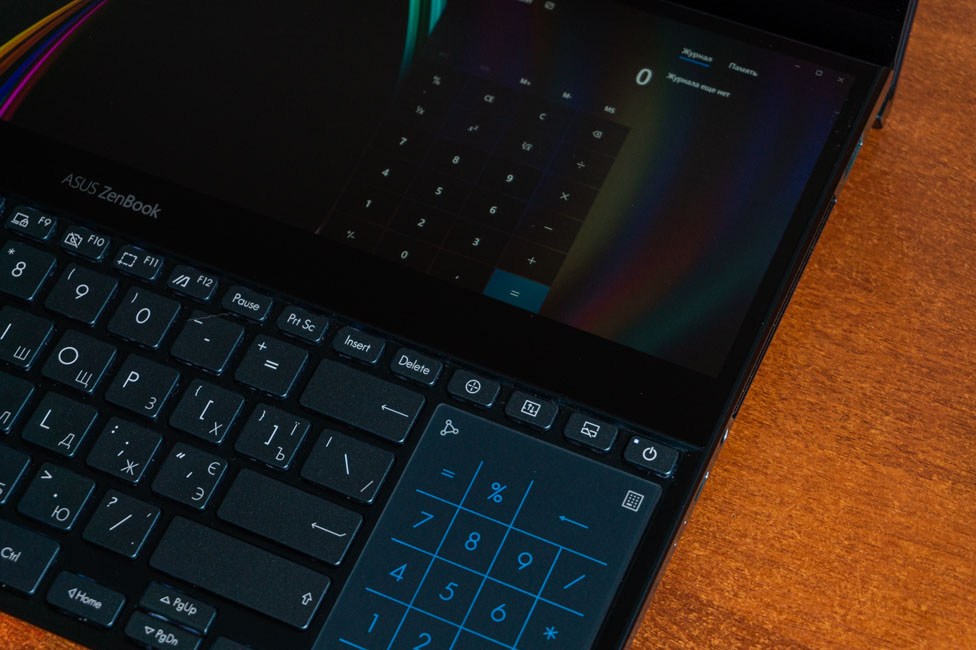
المعدات والأداء ASUS زينبوك برو ديو UX581GV
لقد تحدثت عن الأجهزة التي يمكن من حيث المبدأ تثبيتها في ZenBook Pro Duo UX581GV في بداية المراجعة، لذا سنتحدث الآن عن ما تم تثبيته بالضبط في عينة الاختبار الخاصة بي (H2002T). هذا معالج Intel Core i7-9750H ورسومات منفصلة NVIDIA GeForce RTX 2060 (6 جيجابايت، GDDR6)، 16 جيجابايت من ذاكرة الوصول العشوائي و1 تيرابايت SSD.

نحن نعلم بالفعل ما هو "حجر" Intel Core i7-9750H من أجهزة الكمبيوتر المحمولة الأخرى ASUS وليس فقط تلك التي تم اختبارها. نفس الشيء ASUS الجهاز ROG Zephyrus S GX502GW і Lenovo الفيلق Y740-15IRHg، مثال. وهذا يعني أن لدينا معالج 14 نانومتر مع 6 نوى ، وبالتالي ، لدينا 12 مؤشر ترابط. ترددات الساعة من 2,6 إلى 4,5 جيجاهرتز في وضع Turbo Boost ، وذاكرة تخزين مؤقت سعة 12 ميجابايت ، و TDP - 45 وات.
تم اختبار الرسومات المدمجة أيضًا بمرور الوقت - Intel UHD Graphics 630، مع ذاكرة ذات OP وتردد الساعة من 350 إلى 1150 ميجاهرتز. بطاقة منفصلة – NVIDIA GeForce RTX 2060، مع ذاكرة فيديو GDDR6 بسعة 6 جيجابايت. بنيان NVIDIA تورينج، مع تجانس الوقت الحقيقي لتتبع الأشعة في الوقت الحقيقي (RTRT) وأخذ العينات الفائقة للتعلم العميق (DLSS). الترددات - من 960 إلى 1200 ميجا هرتز، عرض الناقل - 192 بت.
تم تثبيت 16 جيجا بايت من ذاكرة الوصول العشوائي ، لكنها ملحومة على اللوحة الأم ، لذلك لا يمكن استبدالها. هذا أحد الأسباب التي يمكن أن تدفع المشتري نحو التكوين العلوي في Core i9 ، لأنه يحتوي بالفعل على 32 جيجا بايت. نوع الذاكرة DDR4 يعمل في وضع القناة المزدوجة ، التردد الفعال هو 2667 ميجا هرتز.
تم تثبيت محرك SSD بحجم 1 تيرابايت. الشركة المصنعة للقرص Samsung، نموذج - MZVLB1T0HALR. هذا ، بالمناسبة ، غالبًا ما يستخدم في أجهزة الكمبيوتر المحمولة باهظة الثمن. سرعة SSD في اختبار الكمبيوتر المحمول جيدة بالتأكيد. يتصل عبر فتحة M.2 باستخدام أربعة خطوط PCIe 3.0. في الوقت نفسه ، إذا اخترت تكوينًا أصغر سناً بسعة 256 أو 512 جيجابايت ، فسيتم تمثيلهم في سطرين.
نتيجة لذلك ، لدينا حل قوي يمكنك من خلاله العمل بسهولة مع الصور ومقاطع الفيديو ، بالإضافة إلى حل المهام الاحترافية الأخرى. نتائج الإختبار ASUS ZenBook Pro Duo UX581GV في المعايير الرئيسية - أدناه.
التدفئة ، والاختناق ، ووضع Turbo Fan
الآن دعنا نتحدث عن كيفية تصرف المكونات الداخلية تحت الحمل. لهذا الغرض ، تم استخدام اختبار التحمل AIDA64 ، والذي تم إجراؤه من الشبكة ومن البطارية. بالإضافة إلى ذلك ، تم إجراء الاختبار أيضًا في وضع Turbo Fan ، مما يسرع المراوح إلى أقصى سرعة. إذن ما هي النتائج؟
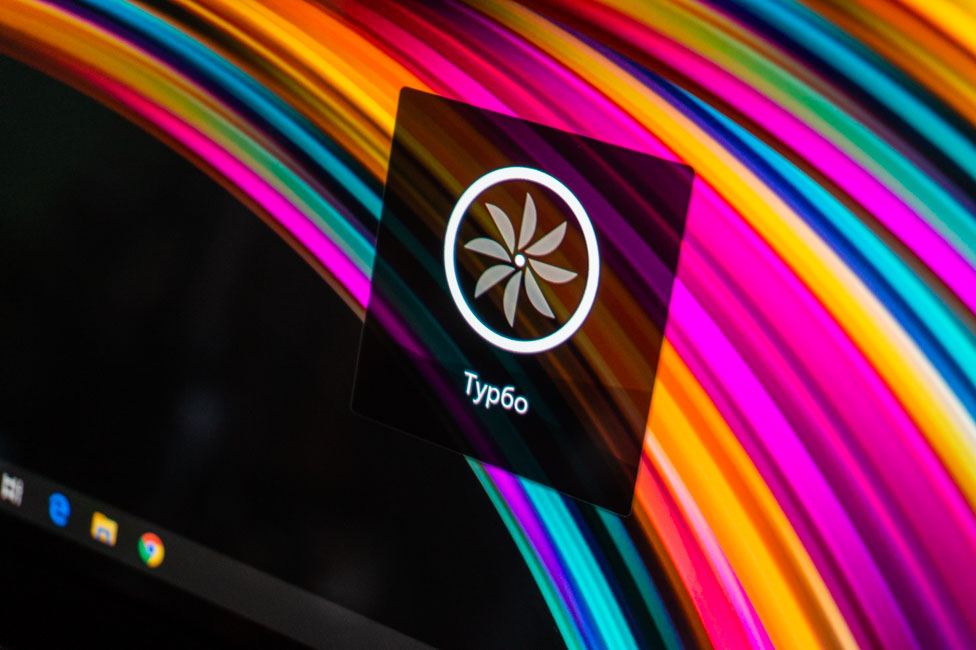
أولاً ، ضع في اعتبارك الوضع التلقائي لنظام التبريد ، ووضع الطاقة - أقصى أداء. من البطارية ، بعد 20 دقيقة من التحميل ، يعمل المعالج بتردد 2,6 جيجاهرتز ، ولكن مع انخفاض متكرر على المدى القصير إلى 800 ميجاهرتز. لم ترتفع درجة حرارة المعالج عن 82 درجة.
يشير هذا إلى وجود اختناق في هذا الوضع ، ويتجلى ليس فقط في هذا النوع من المهام ، ولكن أيضًا ، على سبيل المثال ، في الألعاب. إذا لعبت شيئًا كثيف الموارد من البطارية ، فسوف تنخفض FPS بشكل ملحوظ لمدة 5-10 ثوانٍ ، وبعد ذلك ستستقر في زائد أو ناقص في نفس الوقت وهكذا في دائرة. وهذا يعني أنه لا يمكنك اعتبار مثل هذه العملية مريحة. ربما ، في بعض مهام العمل ، ستكون هذه الظاهرة بالكاد ملحوظة ، لكنها موجودة.
من الشبكة ، في نفس وضع التحكم التلقائي في ثاني أكسيد الكربون ، نتلقى ترددات من 2,4 إلى 2,5 جيجاهرتز وأقل - لم يتم ملاحظة ذلك. ومع ذلك ، وصلت درجة حرارة وحدة المعالجة المركزية إلى 96 درجة كحد أقصى. لكن في نفس الألعاب ، لم أر أي قطرات ، وهذا ليس مفاجئًا ، ويؤكد مرة أخرى: بدون وحدة تزويد الطاقة - لا يوجد مكان.
مع وضع Turbo Fan النشط ، لن تحصل على زيادة في تردد الساعة واستقرارها سواء من الشبكة أو من البطارية. لأنه لا يؤثر على القيمة المعطاة. يعمل الوضع بدقة على الحفاظ على درجات حرارة منخفضة بسبب عدد أكبر من دورات المروحة. وبناءً على ذلك ، فإن الضوضاء التي تصدرها ستكون أيضًا أكبر. يجب استخدامه في تلك الحالات عندما يتم التخطيط لتحميل المكواة لفترة طويلة. هذا هو بالضبط ما تخبرنا به الشركة المصنعة على موقعها على الإنترنت.
درجات حرارة "الحجر" هي كما يلي: عند العمل من البطارية ، لم تكن أعلى من 79 درجة ، ومن مصدر الطاقة - لا تزيد عن 96 درجة. من خلال التلاعب البسيط ، اكتشفنا أنه عند العمل مع مصدر طاقة ، لم يؤثر هذا الوضع على درجة حرارة وحدة المعالجة المركزية على الإطلاق. لكن في حالة البطارية ، تكون درجة الحرارة أقل بثلاث درجات. لكن هذه الأرقام من الاختبارات التي تستغرق من 3 إلى 20 دقيقة. ربما تختلف المؤشرات إذا كان الحمل لمدة ساعة أو ساعتين.
في هذا الوقت ، تُصدر المبردات ضوضاء مناسبة ، وانبعاث هواء ساخن قادم من الفتحات الموجودة على الطرفين الأيمن والأيسر. ضع في اعتبارك أن مثل هذا الترتيب قد يسبب بعض الانزعاج إذا كانت المسألة قريبة جدًا من الحدود ، على سبيل المثال ، ستكون هناك يد بالماوس. ولكن عند أداء المهام المتساهلة ، يكون المشجعون غير مسموعين عمليا.
يتم الشعور بتسخين العلبة ، بشكل شخصي ، في الحقل مع النقش ASUS ZenBook بين الشاشة الثانية والصف العلوي من لوحة المفاتيح. لذلك ، حتى تحت الحمل ، لا تسخن منطقة لوحة المفاتيح كثيرًا ويمكنك الاستمرار في استخدامها دون أي صعوبات.
اقرأ أيضا: مراجعة Ultrabook ASUS ZenBook 13 (UX325) هو عضو جديد في عائلة ZenBook
اختبارات ASUS ZenBook Pro Duo UX581GV في الألعاب
ASUS لا يتم وضع ZenBook Pro Duo UX581GV بشكل عام كحل للألعاب ، ولكن كأداة عمل منتجة. لكن الكلمة الأساسية هنا هي الإنتاجية ، مما يعني أنه لا يمكنني تفويت فرصة اختبارها في العديد من الألعاب. يوجد أدناه جدول باللعبة ومتوسط FPS بدقة Full HD و UHD. بالطبع ، ركز بشكل أساسي على FHD ، لأنه في الدقة الأصلية لشاشة UHD ، من المستحيل لعب ألعاب فائقة الحداثة مع رسومات فائقة بشكل مريح. ونعم حسب الجدول. في جميع الأمثلة أدناه ، قمت برفعها إلى الحد الأقصى وتشغيل جميع التأثيرات الممكنة.
| جرا | متوسط FPS في Full HD | متوسط FPS في UHD |
| Assetto Corsa Competizione | 50 | 25 |
| ساحة المعركة 5 | 53 | 17 |
| كاونتر سترايك الهجومية العالمية | 188 | 114 |
| ديرت رالي شنومكس | 57 | 29 |
| DOOM | 111 | 49 |
| GTA 5 | 58 | 18 |
| قاتل شنومكس | 65 | 29 |
| المملكة تعال النجاة | 55 | 19 |
| مترو الخروج | 43 | 8 |
| ظل تومب رايدر | 44 | 22 |
| ويتشر 3: البرية هانت | 67 | 27 |
| توم كلانسي جوست ريكون: Wildlands | 36 | 18 |
كيف يمكنك التعليق على النتائج؟ سأذكر مرة أخرى أن الجهاز ليس مخصصًا للألعاب ، ولهذا المبلغ يمكنك العثور على خيار أكثر ملاءمة. ومع ذلك ، ستتمكن من لعبها جميعًا إذا قمت بتشغيل الألعاب بدقة 1080 بكسل ولا تحاول تعيين أقصى قيم ممكنة لمعلمات الرسومات. بشكل عام ، يمكنك الاعتماد على إعدادات عالية ومعدل إطارات ثابت مريح بقيمة 60 وما فوق.

استقلال
يشير موقع الشركة المصنعة على الويب إلى أن سعة البطارية المدمجة قد تختلف في تكوينات مختلفة للكمبيوتر المحمول: 62 أو 71 واط · ساعة. ومع ذلك ، ليس من الواضح أي إصدار سيكون بحجم أصغر. تم تجهيز عينة الاختبار ببطارية ليثيوم بوليمر ذات 8 خلايا بسعة 71 وات في الساعة. يعتمد مقدار استمراره بشكل مباشر على سيناريو التشغيل. لكن هناك شيء واحد واضح بالتأكيد - الحل القوي ، حتى مع وجود شاشتين ، لا يدعي بوضوح لقب الأكثر استقلالية.
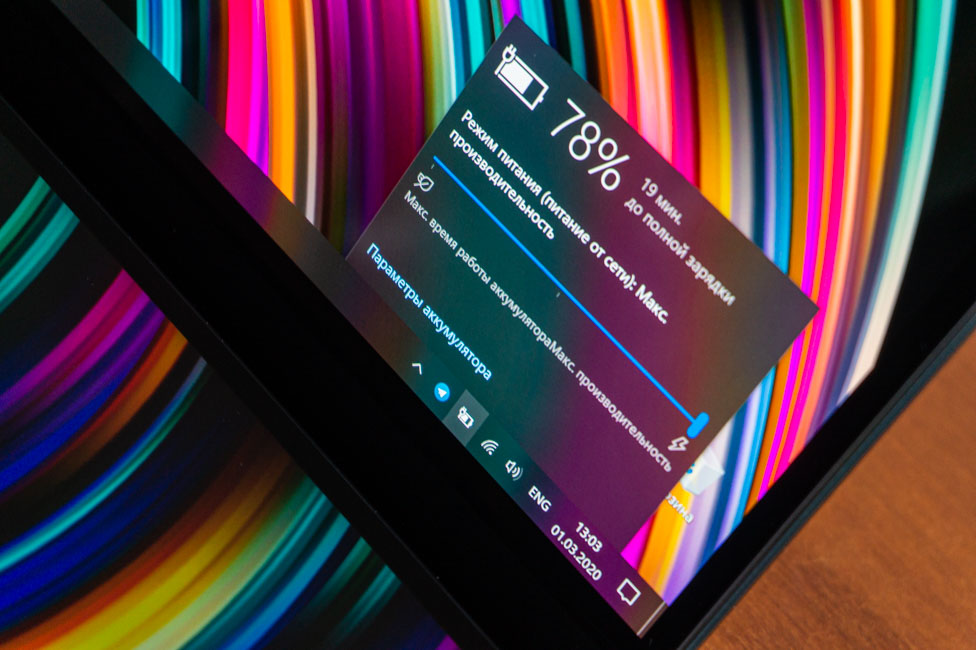
عند استخدام الكمبيوتر المحمول كآلة كاتبة للتصفح النشط ومحرر نصوص ، كان لدي بطارية كافية لمدة ثلاث ساعات. في المهام كثيفة الاستخدام للموارد ، يجب ألا تتوقع أكثر من ساعتين من العمل بدون مصدر طاقة خارجي. أجرينا اختبار المكتب الحديث باستخدام PCMark 10 ، والذي يحاكي الاستخدام المكتبي النشط ، واستغرق الأمر 3 ساعات و 33 دقيقة فقط. هذا مع وضع الأداء الأمثل ، وسطوع الشاشة الرئيسية بنسبة 50٪ والشاشة الإضافية قيد التشغيل - بنفس درجة السطوع تقريبًا.
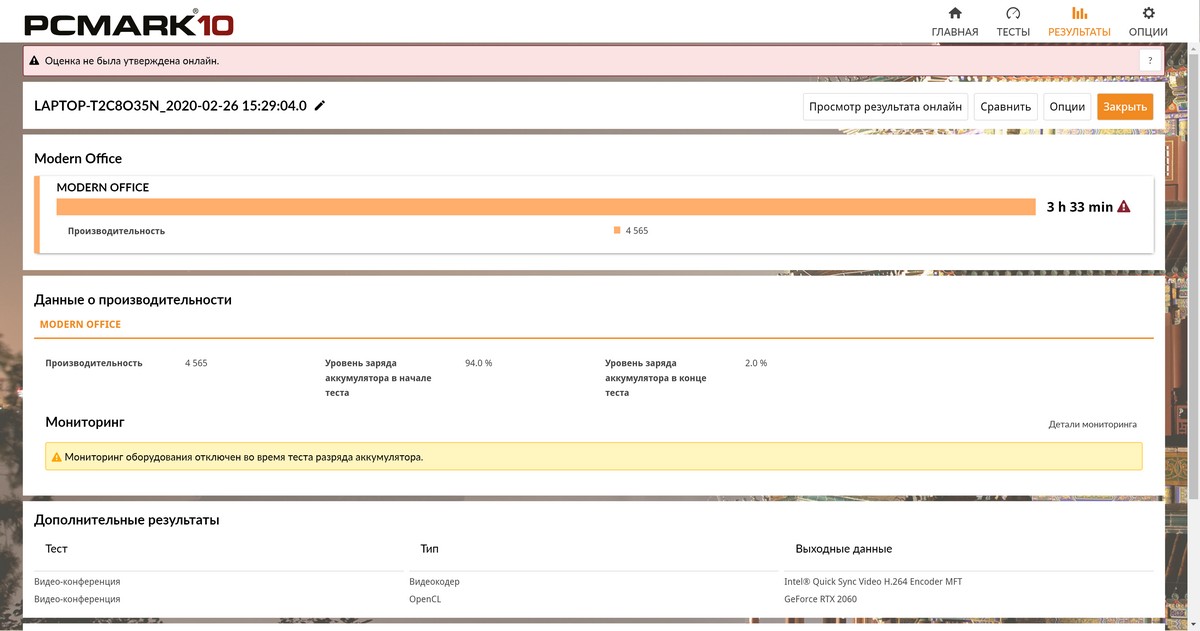
العدد ، بصراحة ، ليس مثيرًا للإعجاب. ولكن هذا يزيد بساعة عن عمر جهاز كمبيوتر محمول للألعاب ، على سبيل المثال ، بنفس المعالج ، ولكن مع RTX 2070 Max-Q وبطارية 57 وات في الساعة. حتى أكثر من تلك غير المكلفة بـ 15 دقيقة ASUS Vivoالكتاب 15 (X512UF) مع 32 واط في الساعة وحديد أقل قوة بشكل لا يضاهى. موجز - ASUS ZenBook Pro Duo UX581GV يتعلق بالعمل من الشبكة أكثر من كونه بعيدًا عن مصدر الطاقة لفترة طويلة.
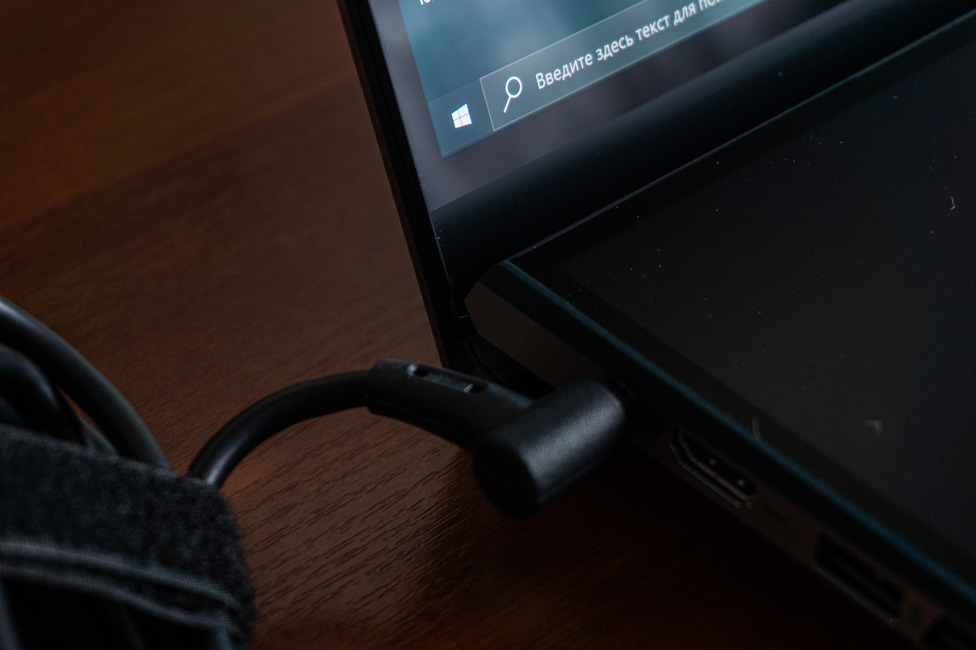
بالمناسبة ، في مواصفات البطارية ، وهي أصغر من ذلك ، يُذكر أنها ممتلئة بنسبة 50 ٪ في 15 دقيقة. لكن هذا ليس هو الحال في عينة الاختبار التي تحتوي على بطارية أكبر. سرعة شحن اللابتوب بوحدة إمداد طاقة كاملة كالتالي:
- 00:00 - 20٪
- 00:30 - 57٪
- 01:00 - 86٪
فائدة بلديASUS
الكمبيوتر المحمول لديه فائدة الملكية MyASUS، حيث يمكنك تغيير بعض الإعدادات ، والعثور على إجابات لجميع أنواع الأسئلة حول ZenBook Pro Duo ، وإجراء تشخيصات النظام ، وتحديث برامج التشغيل و BIOS ، والانتقال إلى متجر البرامج التي تدعم شاشة ثانية ، وتوصيل الكمبيوتر المحمول بهاتف ذكي.
في إعدادات الجهاز ، من الممكن اختيار وضع الشحن لإطالة عمر الخدمة عن طريق الحد من الشحن إلى 60٪ أو 80٪. قم بتغيير وضع تشغيل المراوح ، إذا كان الزر المادي لسبب ما لا يناسبك. حدد أحد أوضاع عرض الألوان في القسم الفرعي Splendid أو اضبط درجة حرارة اللون يدويًا. أيضًا ، قم بتشغيل Tru2Life (زيادة وضوح الفيديو) ، وتغيير وضع التشغيل لمفاتيح F1-F12 وتنشيط خيار تجوال Wi-Fi ، والذي من خلاله سيتصل الجهاز تلقائيًا بالشبكة بأفضل إشارة.
исновки
ASUS يعد ZenBook Pro Duo UX581GV جهاز كمبيوتر محمولًا قويًا ومثيرًا للاهتمام ، ويمكن اعتبار الميزة الأساسية له هي شاشة ScreenPad Plus الإضافية بأمان. هذا مثال على حل ناجح ومدروس وعملي للغاية للمستخدم المحترف الذي يريد أن يكون لديه أداة منتجة ومتحركة نسبيًا.

يمكن أن يغطي التصميم والتجميع والشاشة وشاشة أخرى والصوت و Wi-Fi 6 والحديد الإنتاجي الفروق الدقيقة القليلة التي تمكنت من العثور عليها في هذا الكمبيوتر المحمول. نعم ، ليست متينة للغاية ، فأنت بحاجة إلى التعود على موقع لوحة المفاتيح ولوحة اللمس ، فالأبعاد بعيدة عن المثالية.

السعر مرتفع بالتأكيد ، لكن من سيقدم شيئًا مشابهًا وأرخص؟ من حيث المبدأ ، من في السوق سيكون قادرًا على تقديم شيء كهذا ؟! هيك ، طراز ZenBook Pro Duo مقاس 14 بوصة لا يحتسب! وهنا نصل إلى حقيقة أنه أمامنا ، يمكننا القول ، لا يوجد بديل وإلى حد ما حل فريد. لذا ، إذا كنت تريد شيئًا من هذا القبيل ، وهناك أموال لذلك ASUS من المؤكد أن ZenBook Pro Duo UX581GV يستحق المحاولة.
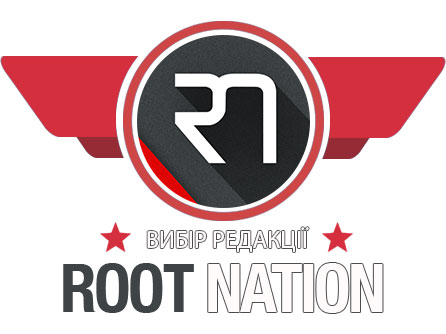
الأسعار في المتاجر
- روزيتكا
- أشجار الحمضيات
- الحياة
- جميع المتاجر